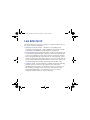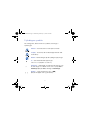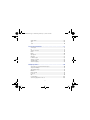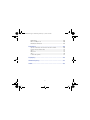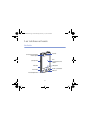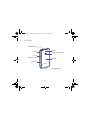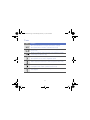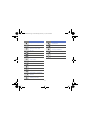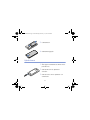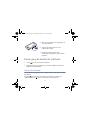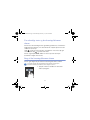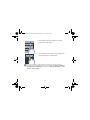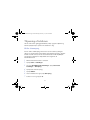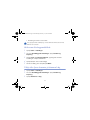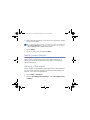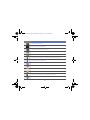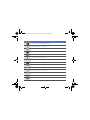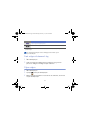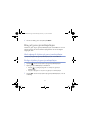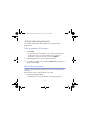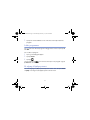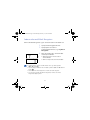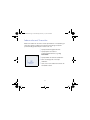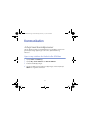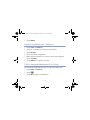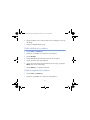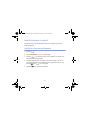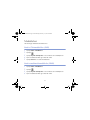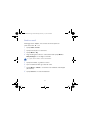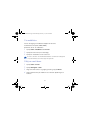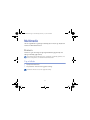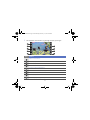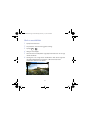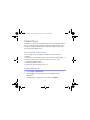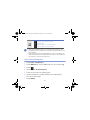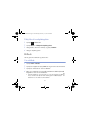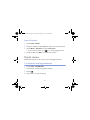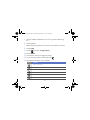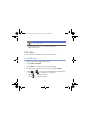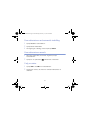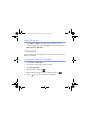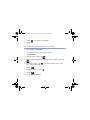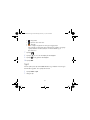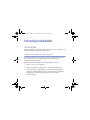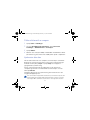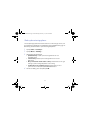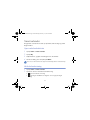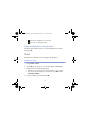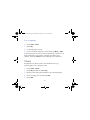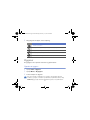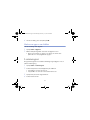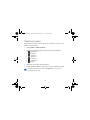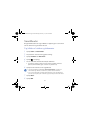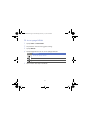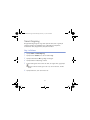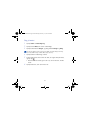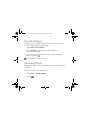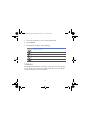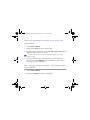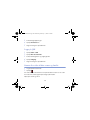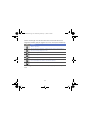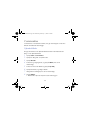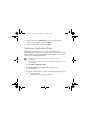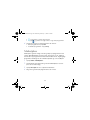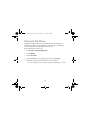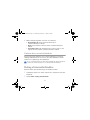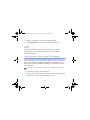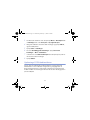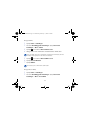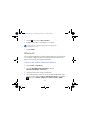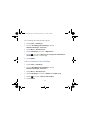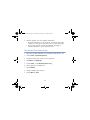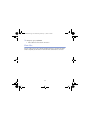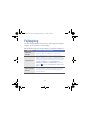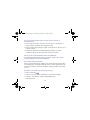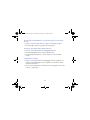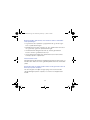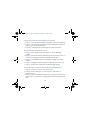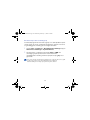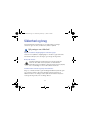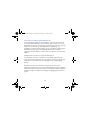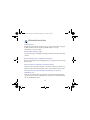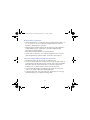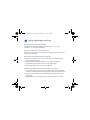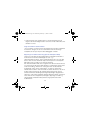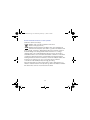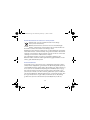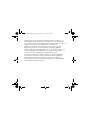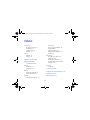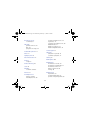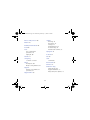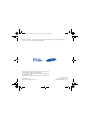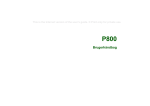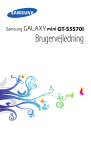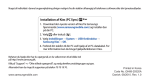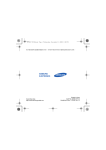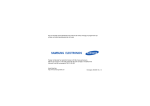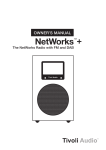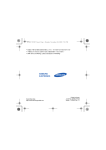Download Samsung Samsung Omnia Lite Brugervejledning
Transcript
B7300-DA.book Page 2 Wednesday, February 17, 2010 4:29 PM GT-B7300 Brugervejledning B7300-DA.book Page 2 Wednesday, February 17, 2010 4:29 PM Læs dette først! Hvis du har brug for information, instruktioner og tips til at lære mere om din enhed, er der flere muligheder: • Hjælpsystem (på din telefon) - Din telefon har et hjælpesystem installeret. Dette integrerede, søgbare hjælpesystem forklarer hvordan man bruger forskellige Microsoft programmer og funktioner. • Brugervejledning (Online (kun på engelsk)) - På Samsungs hjemmeside kan du finde brugervejledningen i Adobe Acrobat-format (.pdf). Du kan enten få vist vejledningen online eller downloade og udskrive den efter behov. Brugervejledningen indeholder råd om avanceret brug og flere detaljer om din telefons specifikke funktioner. For at få vist filen skal du have installeret Adobe Reader eller Adobe Acrobat. Du kan downloade Adobe Reader gratis fra Adobes hjemmeside (www.adobe.com). • Hurtigstart (trykt) - Denne hurtigstart er udviklet specielt til at guide dig gennem telefonens funktioner og muligheder. Den indeholder grundlæggende information om Samsung software og funktioner og tips om brug og vedligeholdelse af telefonen. Der henvises til den integrerede hjælpefunktion som beskrevet ovenfor, hvis du har spørgsmål, der ikke besvares i denne vejledning. 2 B7300-DA.book Page 3 Wednesday, February 17, 2010 4:29 PM Vejledningens symboler Før du begynder, bør du kende de symboler, der bruges i vejledningen: Advarsel – situationer, der kan føre til personskade. Forsigtig – situationer, der kan beskadige telefonen eller andet udstyr. Bemærk – bemærkninger, tip eller yderligere oplysninger. X Se – sider med relaterede oplysninger, f.eks.: X s. 12 (betyder "se side 12"). > Efterfulgt af – rækkefølgen af funktioner eller menuer, som du skal vælge for at udføre et trin, f.eks.: Tryk på Start > Indstillinger (betyder Start, efterfulgt af Indstillinger). [ ] Klammer – taster på telefonen, f.eks.: [ (betyder knappen afslut og tænd/sluk). 3 ] B7300-DA.book Page 4 Wednesday, February 17, 2010 4:29 PM Ophavsret og varemærker Rettighederne til teknologier og produkter, der indgår i denne telefon, tilhører de respektive ejere: • Dette produkt indeholder software givet i licens af MS, et associeret selskab af Microsoft Corporation. Microsoft og software, der bærer navnet Microsoft, er registrerede varemærker tilhørende Microsoft Corporation. • Java™ er et varemærke tilhørende Sun Microsystems, Inc. • Bluetooth® er et internationalt registreret varemærke tilhørende Bluetooth SIG, Inc. – Bluetooth QD ID: B015579 • Wi-Fi®, Wi-Fi CERTIFIED-logoet og Wi-Fi-logoet er registrerede varemærker tilhørende Wi-Fi Alliance. • DivX® er et registreret varemærke tilhørende DivX, Inc. og bruges under licens. • og er varemærker tilhørende SRS Labs, Inc. CS Headphone og WOW HD technologies bruges under licens fra SRS Labs, Inc. • XTRA er et registreret varemærke tilhørende Qualcomm, Inc. 4 B7300-DA.book Page 5 Wednesday, February 17, 2010 4:29 PM OM DIVX VIDEO DivX® er et digitalt videoformat, der er skabt af DivX, Inc. Dette er en officiel DivX-certificeret enhed, der kan afspille DivX-video. Besøg www.divx.com for mere information samt software, der kan konvertere dine filer til DivX-video. Enheder certeficeret til at afspille DivX® video via Mobile Theater profilen: Du kan anvende det DivX-certificerede format til at afspille DivX®-video i opløsning op til 320 x 240, inklusive indhold i høj kvalitet. OM DIVX VIDEO-ON-DEMAND Denne DivX®-certificerede enhed skal være registreret for at kunne afspille DivX Video-on-Demand-indhold (VOD). For at oprette en registreringskode skal du først finde afsnittet DivX VOD i telefonens opsætningsmenu. Gå til vod.divx.com med denne kode for at fuldende registreringsprocessen og lære mere om DivX VOD. 5 B7300-DA.book Page 6 Wednesday, February 17, 2010 4:29 PM Indhold Introduktion til din telefon ....................................................... 9 Kontroller indhold ....................................................................... 9 Lær telefonen at kende ............................................................ 10 Samling og klargøring af telefonen ............................................ 15 Første gang du tænder for telefonen ........................................ 18 Tilpasning af telefonen .............................................................. 22 Brug af Widgets ....................................................................... 25 Brug af genvejsværktøjslinjen ................................................... 29 Arbejd med programmer .......................................................... 30 Indtast tekst ............................................................................. 32 Kommunikation ..................................................................... 39 Arbejd med kontaktpersoner .................................................... 39 Opkald ..................................................................................... 43 Meddelelser ............................................................................. 47 Multimedie ............................................................................. 51 Kamera .................................................................................... 51 Media Player ............................................................................ 58 Billede ...................................................................................... 61 Digital ramme ........................................................................... 62 FM-radio .................................................................................. 64 6 B7300-DA.book Page 7 Wednesday, February 17, 2010 4:29 PM Videoeditor ............................................................................... 66 Spil .......................................................................................... 69 Java ......................................................................................... 70 Personlig produktivitet .......................................................... 71 ActiveSync ............................................................................... 71 Ur ............................................................................................ 75 Smart calendar ........................................................................ 78 Noter ....................................................................................... 79 Memo ...................................................................................... 80 Optageren ................................................................................ 81 Opgaver ................................................................................... 82 Lommeregner .......................................................................... 83 Smart converter ....................................................................... 85 SmartReader ............................................................................ 86 Smart Søgning ......................................................................... 88 Webprogrammer .................................................................... 90 At browse på internettet med Opera ........................................ 90 Søg efter Widget ...................................................................... 92 Streaming Player ...................................................................... 92 Midomi ..................................................................................... 93 RSS Reader ............................................................................. 95 Podcast ................................................................................... 97 Qik ........................................................................................... 99 Communities .......................................................................... 102 Samsung Application Store .................................................... 104 7 B7300-DA.book Page 8 Wednesday, February 17, 2010 4:29 PM Marketplace ........................................................................... 105 Microsoft My Phone ............................................................... 106 Mobilt fjernskrivebord ............................................................. 107 Forbindelser ......................................................................... 108 Oprette forbindelse til internettet eller dit netværk ................... 108 Deling af internetforbindelse ................................................... 111 GPS ....................................................................................... 112 Bluetooth ............................................................................... 115 Wi-Fi ...................................................................................... 119 Forbundet hjemme ................................................................. 121 Fejlsøgning .......................................................................... 125 Sikkerhed og brug ............................................................... 131 Indeks .................................................................................. 143 8 B7300-DA.book Page 9 Wednesday, February 17, 2010 4:29 PM Introduktion til din telefon Kontroller indhold Emballagen indeholder følgende: • Telefon • Batteri • Oplader • Brugervejledning • De komponenter, der følger med telefonen og det tilgængelige tilbehør, kan variere, afhængig af dit land og din tjenesteudbyder. • Det medfølgende ekstraudstyr er det, der virker bedst med din telefon. 9 B7300-DA.book Page 10 Wednesday, February 17, 2010 4:29 PM Lær telefonen at kende Set forfra Højtaler Forreste kameraobjektiv til videoopkald Den berøringsfølsomme skærm Lydstyrketast Tilbagetast Menutast Afslut og tænd/sluk Reset-knap Mikrofon Besvar/højtalertast 10 B7300-DA.book Page 11 Wednesday, February 17, 2010 4:29 PM Set bagfra Multifunktionsstik Højtaler Låsetast Bageste kameraobjektiv Port til hukommelseskort Batterilåg Kameratast Indbygget antenne 11 B7300-DA.book Page 12 Wednesday, February 17, 2010 4:29 PM Taster Tast Funktion Åbner opkaldsskærmen. Foretager eller besvarer et opkald. Slår højtalerfunktionen til under et opkald (holdes nede) Skifte til det foregående niveau i menuen. Starter Opgaveskifter (holdes nede) Tænder og slukker for telefonen (holdes nede). Afslutter et opkald. Vender tilbage til skærmen I dag Indstiller lydstyrken. Indstiller lydstyrken for tale under et opkald. Slår ringefunktionen fra under et indgående opkald Skaber adgang til hovedmenuen. Starter optageren (holdes nede) Slår dvaletilstand til og fra. Låser eller låser op for den berøringsfølsomme skærm og tasterne (holdes nede) Aktiverer kameraet. I kameratilstand: Tager et billede eller starter en videooptagelse 12 B7300-DA.book Page 13 Wednesday, February 17, 2010 4:29 PM Ikoner Ikon Funktion Ikon Funktion UMTS-netværk tilgængeligt Modtager data via Bluetooth UMTS-netværk tilgængeligt (dataopkald ikke tilgængeligt) Bluetoothstereohøretelefoner tilsluttet Tilsluttet UMTS-netværk Bluetooth-håndfri tilsluttet HSDPA-netværk tilgængeligt Opkald på hold Viderestilling aktiveret Tilsluttet HSDPA-netværk Tilsluttet til en computer ActiveSync kører Batteriniveau Igangværende dataopkald Batteriet lades op EDGE-netværk tilgængeligt Prøver at oprette adgang via Bluetooth eller Bluetooth aktiveret Tilsluttet EDGE-netværk GPRS-netværk tilgængeligt Bluetooth-synlighed aktiveret Tilsluttet GPRS-netværk 13 B7300-DA.book Page 14 Wednesday, February 17, 2010 4:29 PM Ikon Funktion Ikon Funktion Søger efter et signal Signalstyrke Ubesvaret opkald Synkroniseringsfejl Flere statusikoner (tryk på ikonet for at se dem) Vigtig meddelelse (tryk på ikonet på skærmen) Ny sms Stemmeopkald i gang Ny e-mail Wi-Fi aktiveret Ny MMS Dataopkald via Wi-Fi Ny meddelelse telefonsvarer Intet signal Intet SIM- eller USIM-kort Ventende alarm Flightmode Ringelyd aktiveret Ringefunktion indstillet til vibration Roaming (uden for eget dækningsområde) 14 B7300-DA.book Page 15 Wednesday, February 17, 2010 4:29 PM Samling og klargøring af telefonen Før du kan bruge telefonen, skal du installere SIM- eller USIM-kortet, installere batteriet og oplade batteriet. Det er valgfrit at installere et SIM- eller USIM-kort, men det kan være nødvendigt for at bruge nogle programmer fuldt ud og gemme mediefiler. Isætte SIM- eller USIM-kort og batteri 1 Tag batteriåget af. 2 Sæt SIM- eller USIM-kortet i. Sæt SIM- eller USIM-kortet i, så de guldfarvede kontakter vender ind mod telefonen. 15 B7300-DA.book Page 16 Wednesday, February 17, 2010 4:29 PM 3 Isæt batteriet. 4 Sæt batterilåget på. Oplade batteri 1 Åbn låget til multifunktionsstikket øverst på telefonen. 2 Sæt det lille stik fra opladeren i enheden. 3 Sæt det store stik fra opladeren i en stikkontakt. 16 B7300-DA.book Page 17 Wednesday, February 17, 2010 4:29 PM 4 Når opladningen er færdig, skal du tage opladeren ud af stikkontakten. 5 Tag opladeren ud af telefonen. Selvom et opladerkabel er tilsluttet, • Batteriet oplader ikke i nogle tilfælde for at beskytte telefonen. • Batteriniveauet kan forblive lavt, hvis telefonen bruger en stor mængde strøm. Sæt et hukommelseskort i (medfølger ikke) Hvis du isætter et hukommelseskort, kan du gemme multimediefiler og meddelelser eller sikkerhedskopiere vigtige oplysninger. Enheden understøtter microSDTM eller microSDHCTM-hukommelseskort på op til 32 GB (afhængig af producent og type). Formatering af hukommelseskortet på en pc kan muligvis forårsage inkompatibilitet med din telefon. Formater kun hukommelseskortet på telefonen. 17 B7300-DA.book Page 18 Wednesday, February 17, 2010 4:29 PM 1 Åbn låget til hukommelseskortporten til højre for telefonen. 2 Sæt et hukommelseskort i med mærkatsiden opad. 3 Skub hukommelseskortet ind i hukommelseskortporten, til det klikker på plads. Første gang du tænder for telefonen 1 2 Hold [ ] nede for at tænde telefonen. Følg anvisningerne på skærmen. Telefonen opretter automatisk forbindelse til mobilnettet. Aktiver dvaletilstand Du kan aktivere Dvaletilstand for at spare strøm, når du ikke anvender din telefon. Tryk på [ ] for at aktivere Dvaletilstand. Telefonen vil slukke for skærmen. Tryk på [ ] igen for at deaktivere Dvaletilstand. 18 B7300-DA.book Page 19 Wednesday, February 17, 2010 4:29 PM Lås udvendige taster og den berøringsfølsomme skærm Du kan låse de udvendige taster og berøringstastaturet, så telefonens funktioner ikke aktiveres, hvis du kommer til at trykke på en tast eller skærmen ved en fejl. Hold [ ] nede for at låse tasterne og skærmen. For at låse op igen skal du trykke på [ ] og holde den nede. Du kan også trykke Start > Lås. For at låse op skal du skyde låseikonet til højjre eller venstre. Brug af den berøringsfølsomme skærm Du kan gøre følgende på telefonens berøringsfølsomme skærm: For bedst at bruge den berøringsfølsomme skærm skal du fjerne beskyttelsesfilmen på skærmen, før du bruger telefonen. • Tryk på et ikon for at åbne en menu eller starte et program. 19 B7300-DA.book Page 20 Wednesday, February 17, 2010 4:29 PM • Rul op eller ned med fingeren for at rulle igennem en lodret liste. • Rul mod højre eller venstre med fingeren for at rulle igennem en vandret liste. Hvis din skærm ikke reagerer præcist på dine tryk, kan du genjustere skærmen. For at genjustere skærmen skal du trykke på Start > Indstillinger > Grundlæggende indstillinger og trykke på > Generelle indstillinger > Juster skærm > Juster skærm. 20 B7300-DA.book Page 21 Wednesday, February 17, 2010 4:29 PM Deaktiver forbindelsen til mobilnettet 1 2 3 Tryk på Start > Indstillinger. På fanen Grundlæggende indstillinger: Tryk på Generelle indstillinger > Styring af trådløs. Tryk på ved siden af Telefon. • Din telefon vises på skærmen I dag. Du kan slå de trådløse funktioner til ved at gentage trin 1-3 ovenfor. Nulstil telefonen Hvis telefonen fryser eller bliver meget langsom, skal du muligvis lukke programmerne eller nulstille telefonen for at genvinde funktionaliteten. Hvis telefonen stadig reagerer, men et program fryser, skal du lukke programmet via Task Switcher. X s. 31 Hvis telefonen fryser og ikke reagerer, skal du fjerne batterilåget og bruge en lille genstand, som f.eks. en tandstik, til at trykke på nulstillingsknappen. 21 B7300-DA.book Page 22 Wednesday, February 17, 2010 4:29 PM Tilpasning af telefonen Lær at skifte tema og baggrundsbillede, tilføje og fjerne objekter og indstille lydstyrken på systemet fra skærmen I dag. Skifter skærmsprog Du kan skifte skærmsprog efter ønske ved at installere yderligere sprog. For at gøre dette skal du bruge det hukommelseskort, der blev leveret med din enhed, eller du skal downloade en MLI-fil (Multiple Language Installation) fra http://www.samsung.dk til dit hukommelseskort. 1 2 3 4 5 6 7 Sæt dit hukommelseskort i enheden. Tryk på Start > Indstillinger. På fanen Grundlæggende indstillinger: Tryk på Generelle indstillinger > Skift sprog. Tryk på det ønskede sprog. Tryk på Udført. Læs instruktionerne og tryk på Skift sprog. Indtast “1234” og tryk på Ja. 22 B7300-DA.book Page 23 Wednesday, February 17, 2010 4:29 PM • Enheden genstarter nu automatisk. Hver gang du skifter skærmsprog, skal du sætte hukommelseskortet med MLI-filen ind i enheden. Skifte tema eller baggrundsbillede 1 2 Tryk på Start > Indstillinger. På fanen Grundlæggende indstillinger: Tryk på Skærm og belysning. 3 Tryk på Tema eller Baggrundsbillede, og vælg den ønskede indstilling til at tilpasse skærmen. 4 5 Tryk på Ja (hvis det er nødvendigt). Når du er færdig, skal du trykke på Udført. Tilføje eller fjerne elementer på skærmen I dag 1 2 3 Tryk på Start > Indstillinger. På fanen Grundlæggende indstillinger: Tryk på Skærm og belysning. Tryk på Elementer i I dag. 23 B7300-DA.book Page 24 Wednesday, February 17, 2010 4:29 PM 4 Marker afkrydsningsfelterne ved siden af hvert element for at tilføje eller fjerne elementer. Nogle elementer er ikke kompatible med Samsung widget. Hvis du vælger at tilføje Samsung WidgetPlus, er de eneste andre elementer, der kan fungere samtidigt, Windows Live og Windows Live Search. 5 6 Tryk på Udført. Når du er færdig, skal du trykke på Udført. Indstille systemets lydstyrke Juster systemets lydstyrke ved at trykke lydstyrketasten op eller ned. Tryk og hold Lydstyrketasten nede for at indstille telefonen til at vibrere. Tryk og hold Lydstyrketasten nede igen for at deaktivere vibrationsfunktionen. Aktivering af Etikettepause Du kan stoppe musikafspilleren midlertidigt, eller slå alarmhændelser fra ved at vende telefonen med fronten nedad, når Etikettepause er aktiveret. For at aktivere Etikettepause 1 2 Tryk på Start > Indstillinger. På fanen Grundlæggende indstillinger: Tryk på Bevægelsesindst. > Etikette. 24 B7300-DA.book Page 25 Wednesday, February 17, 2010 4:29 PM 3 4 Tryk på ved siden af Aktiver etikettepause. Tryk på Udført. Brug af Widgets Du kan bruge widgets på skærmen I dag. Du kan brugertilpasse skærmen I dag med widgets, som er brugervenlige genveje til ofte anvendte programmer. Åbne værktøjslinjen Tryk på pilen nederst til venstre på skærmen I dag for at åbne værktøjslinjen. Du kan arrangere widgets på værktøjslinjen eller trække dem til skærmen I dag. 25 B7300-DA.book Page 26 Wednesday, February 17, 2010 4:29 PM Widget Funktion Vis aktuelle tid og dato Viser det aktuelle klokkeslæt Vis tiden i andre byer eller regioner Få de seneste vejrudsigter fra AccuWeather* Viser kalenderen Gennemse dine billeder, og vælg et billede som baggrund Bruge tjenester fra MySpace* Bruge tjenester fra FaceBook* Søge på nettet med YouTube* Opret og vis notater Skifter den nuværende lydprofil Viser en ny meddelelse eller ubesvarede opkald Download nye widgets fra et websted 26 B7300-DA.book Page 27 Wednesday, February 17, 2010 4:29 PM Widget Funktion Viser status for netværksforbindelsen Viser dine trådløse forbindelser Få nyheder fra CNN* Få opdateringer fra Yahoo! Finance* Søge på nettet med Yahoo!* Søge på nettet med Google* Vis den aktuelle tid Vis eller indstil en nedtæller Brug tjenester fra Flickr* Brug tjenester fra Friendster* Brug tjenester fra Photobucket* Brug tjenester fra Picasa* Du kan lytte til musik via miniafspiller Du kan lytte til FM-radioen 27 B7300-DA.book Page 28 Wednesday, February 17, 2010 4:29 PM Widget Funktion Opret og lyt til lydoptagelser Vis aktuelle dag og dato * Disse widgets kræver en internetforbindelse, som kan resultere i yderligere opkrævninger. De tilgængelige widgets varierer afhængigt af dit område og din tjenesteudbyder. Træk widgets til skærmen I dag 1 2 Åbn værktøjslinjen. Træk en widget fra værktøjslinjen til skærmen I dag. Du kan placere en widget et vilkårligt sted på skærmen. Tilpas widgets 1 2 3 Åbn værktøjslinjen. Tryk på øverst på værktøjslinjen. Marker afkrydsningsfelterne ved siden af de elementer, du vil have vist på værktøjslinjen. 28 B7300-DA.book Page 29 Wednesday, February 17, 2010 4:29 PM 4 Når du er færdig, skal du trykke på Udført. Brug af genvejsværktøjslinjen Telefonen giver dig en genvejsværktøjslinje på startskærmen. Du kan indstille genveje for dine foretrukne programmer for at få hurtigere adgang til dem. Skab adgang til objekter på genvejsværktøjslinjen Tryk på et program på genvejsværktøjslinjen på startskærmen. Rediger objekter på genvejsværktøjslinjen 1 2 Tryk på i øverste højre hjørne på genvejsværktøjslinjen. Tilpas genvejsværktøjslinjen efter behov. • Tryk på , og vælg et program for at tilføje en genvej til værktøjslinjen. • Tryk på et program for at fjerne en genvej fra værktøjslinjen. 3 Tryk på OK i øverste højre hjørne på genvejsværktøjslinjen, når du er færdig. 29 B7300-DA.book Page 30 Wednesday, February 17, 2010 4:29 PM Arbejd med programmer Lær at åbne programmer eller mapper og skifte mellem åbne programmer. Åbne programmer eller mapper 1 Tryk på Start. • Du kan trykke på menuknappen for at få adgang til programmer kategoriseret efter tyoe. I denne tilstand kan du organisere programmer efter ønske gennem at trykke på Rediger. 2 3 Tryk på programmets ikon for at åbne et program. For at åbne en mappe skal du trykke på Mine filer og navigere til den ønskede mappe. Skift mellem programmer Telefonen gør det muligt at multitaske ved at køre flere programmer samtidig. Sådan skifter du fra et aktivt program til et andet 1 Tryk og hold tilbageknappen. • Opgaveskifter viser miniaturebilleder af alle åbne programmer. 30 B7300-DA.book Page 31 Wednesday, February 17, 2010 4:29 PM 2 Tryk på et miniaturebillede for at skifte til det korresponderende program. Lukke programmer For at sende det aktuelle program til baggrunden skal du trykke på X eller OK. For at lukke et program 1 2 3 Tryk og hold tilbageknappen. Tryk på Afslut. Tryk på . Hvis du trykker på , rul til venstre eller højre til et program og tryk på Afslut for at lukke det. Få adgang til hjælpesystemet For at få adgang til hjælpesystemet på din telefon skal du trykke Start > Hjælp. Det integrerede hjælpesystem kommer frem. 31 B7300-DA.book Page 32 Wednesday, February 17, 2010 4:29 PM Indtast tekst Når du skal indtaste tekst, skal du trykke på standard indtastningspanelikonet ( ) nederst på skærmen. Tryk på pilen ved siden af ikonet og vælg en af følgende indtastningsmetoder til indtastning af tekst: • Samsung Keypad • Tastatur • Block Recognizer • Letter Recognizer • Transcriber Du kan vise eller skjule indtastningspanelet ved at trykke på indtastningspanelikonet. Afhængigt af software, område og operatør kan udbudet af indtastningsmetodervariere. 32 B7300-DA.book Page 33 Wednesday, February 17, 2010 4:29 PM Indtaste tekst med Samsung Keypad 1 2 3 Tryk på indtastningspanelikonet. Tryk på pilen ved siden af indtastningspanelikonet, og vælg Samsung Keypad. Tryk på bogstaver for at indtaste din tekst: • For at indtaste tekst i T9-tilstand skal du trykke på MODE for at tænde for xt9. Tryk på de pågældende taster for at indtaste hele ordet. • For at indtaste teksten i ABC-tilstand skal du trykke på MODE for at slukke for xt9. Tryk på den pågældende tast for at indtaste et bogstav. • Tryk på SYM for at indtaste symboler. • Tryk på 123 for at indtaste tal. For at ændre tastaturformatet skal du trykke på MODE, vælge et format og trykke på Udført. 33 B7300-DA.book Page 34 Wednesday, February 17, 2010 4:29 PM Når du roterer telefonen mod uret til liggende format, kan indtaste tekst med the liggende QWERTY-tastatur. Følgende programmer understøtter det liggende QWERTY-tastatur. E-mail, Meddelelser, Word mobile, Excel Mobile og Noter. Programmene som understøtter det liggende QWERTY-tastatur kan variere afhængigt af din region eller din udbyder. Indtaste tekst med tastaturet 1 2 3 Tryk på indtastningspanelikonet. Tryk på pilen ved siden af indtastningspanelikonet, og vælg Tastatur. Tryk på bogstaver for at indtaste din tekst: • Tryk på 123 for at skifte til tal og symboler. • Tryk på áü for at få adgang til specialtegn. 34 B7300-DA.book Page 35 Wednesday, February 17, 2010 4:29 PM Indtaste tekst med Block Recognizer Skriv individuelle bogstaver og tal i skriveområdet i Palm Graffiti-stil. 1 2 3 Tryk på indtastningspanelikonet. Tryk på pilen ved siden af indtastningspanelikonet, og vælg Block Recognizer. Skriv de enkelte tegn i skriveområdet nederst på skærmen: • Skriv bogstaver i venstre side af skriveområdet. • Skriv tal i højre side af skriveområdet. • Træk din finger opad for at skifte mellem store og små bogstaver (ABC, Abc eller abc). • Tryk én gang på skærmen for at indtaste symboler (123 eller abc bliver til ikonet ). • Rul mod venstre med fingeren for at slette det sidste bogstav. • For at få vist, hvordan du indtaster bogstaver, henvises der til det integrerede hjælpesystem. 35 B7300-DA.book Page 36 Wednesday, February 17, 2010 4:29 PM Indtaste tekst med Letter Recognizer Skriv enkelte bogstaver og tal på den berøringsfølsomme skærm. 1 2 3 Tryk på indtastningspanelikonet. Tryk på pilen ved siden af indtastningspanelikonet, og vælg Letter Recognizer. Skriv de enkelte tegn i skriveområdet nederst på skærmen: • Skriv store bogstaver i kolonnen ABC i venstre side af skriveområdet. • Skriv små bogstaver i kolonnen abc i midten af skriveområdet. • Skriv tal og symboler i kolonnen ABC i højre side af skriveområdet. For at få vist, hvordan du skriver bogstaver, henvises der til det integrerede hjælpesystem. 36 B7300-DA.book Page 37 Wednesday, February 17, 2010 4:29 PM Indtaste tekst med Transcriber Med Transcriber kan du skrive overalt på skærmen. I modsætning til Letter Recognizer og Block Recognizer kan du bruge skråskrift (sammenhængende skrift) til at skrive hele ord. 1 2 Tryk på indtastningspanelikonet. Tryk på pilen ved siden af indtastningspanelikonet, og vælg Transcriber. 3 4 Tryk på ok for at lukke introskærmen. 5 Vent, mens Transcriber konverterer din håndskrift til tekst. Skriv et læseligt ord et sted på skærmen. 37 B7300-DA.book Page 38 Wednesday, February 17, 2010 4:29 PM Værktøjslinjen Transcriber indeholder følgende værktøjer: Tryk på Hvis du vil... Skifte indstillinger for Transcriber Have vist, hvordan du skal skrive tegn Åbne listen over tegnsætning, symboler og tal Skifte indtastningstilstand til A, a eller 123 Indsætte et mellemrum Starte på en ny linje Flytte markøren mod venstre Flytte markøren mod højre Slette det, du har skrevet Åbne den integrerede hjælp 38 B7300-DA.book Page 39 Wednesday, February 17, 2010 4:29 PM Kommunikation Arbejd med kontaktpersoner Lær at oprette visitkort for kontaktpersoner og grupper, hvor du kan gemme personlige oplysninger som navne, personnumre og adresser. Opret et nyt visitkort for Outlook eller SIM-kort 1 2 3 4 Tryk på Start > Telefonbog. Tryk på Ny > Gem i Outlook eller Gem til SIM-kort. Indtast kontaktoplysninger. Når du er færdig med at indtaste oplysninger, skal du trykke på Udført for at gemme visitkortet. 39 B7300-DA.book Page 40 Wednesday, February 17, 2010 4:29 PM Søg efter et visitkort 1 2 3 Tryk på Start > Telefonbog. Tryk på . Tryk på et par bogstaver i kontaktpersonens navn. • Efterhånden som du indtaster bogstaver, vises de kontaktpersoner, der passer til din indtastning. • Du kan også rulle for at vælge det første bogstav i navnet. 4 Tryk på en kontaktperson for at åbne den. Kopier eller flytte visitkort For at kopiere eller flytte visitkort fra din enheds hukommelse til et SIM- eller USIM-kort og omvendt 1 2 Tryk på Start > Telefonbog. 3 For at flytte kontaktpersoner, skal du trykke på Menu > Flyt > en flyttefunktion. 4 Marker afkrydsningsfelterne ved siden af de kontaktpersoner, du ønsker at kopiere eller flytte. For at kopiere kontaktpersoner, skal du trykke på Menu > Kopier > en kopifunktion. Se trin 4. 40 B7300-DA.book Page 41 Wednesday, February 17, 2010 4:29 PM 5 Tryk på Udført. Organiser kontaktpersoner i kategorier 1 2 3 4 5 Tryk på Start > Telefonbog. 6 Tryk på Udført for at gemme visitkortet. Tryk på en kontaktperson i telefonens hukommelse. Tryk på Rediger. Rul ned og tryk på kategorifeltet. Marker afkrydsningsfelterne ved siden af de ønskede kategorier, og tryk på Udført. Tildel et hurtigopkaldsnummer til et visitkort For at tildele et hurtigkaldsnummer til en af dine kontaktpersoner 1 2 3 Tryk på Start > Telefonbog. Tryk på . Tryk på Ny og vælg en kontaktperson. 41 B7300-DA.book Page 42 Wednesday, February 17, 2010 4:29 PM 4 Vælg kontaktpersonens telefonnummer, der skal bruges til at ringe op hurtigt. 5 Vælg en hurtigopkaldsplacering. Tildel et billede til et visitkort 1 2 3 4 5 6 Tryk på Start > Telefonbog. 7 Tryk på Udført for at gemme visitkortet. Tryk på en kontaktperson i telefonens hukommelse. Tryk på Rediger. Tryk på billedikonet på visitkortets øverste venstre hjørne. Tag et nyt billede eller vælg et billede. Juster den hvide ramme med et billede med et ansigt i og tryk på Udført (hvis det er nødvendigt). Tildel en ringetone til et visitkort 1 2 Tryk på Start > Telefonbog. Tryk på en kontaktperson i telefonens hukommelse. 42 B7300-DA.book Page 43 Wednesday, February 17, 2010 4:29 PM 3 4 5 6 7 Tryk på Rediger. Rul ned og tryk på Tilføj felt. Rul ned og tryk på ringetonefeltet. Vælg en ringetone, og tryk på Udført. Tryk to gange på Udført for at gemme visitkortet. Opkald Lær at foretage og modtage opkald, afvise opkald og justere opkaldets lydstyrke. Foretag et opkald 1 2 3 Tryk på [ ]. Indtast områdenummer og telefonnummer. Tryk på eller [ ]. • For et videoopkald skal du trykke på Menu > Videoopkald. 4 Tryk på [ ] for at afslutte opkaldet. 43 B7300-DA.book Page 44 Wednesday, February 17, 2010 4:29 PM Foretag et opkald fra Telefonbog 1 2 3 Tryk på Start > Telefonbog. Tryk på en kontaktperson. Tryk på et nummer. Besvar et opkald 1 2 3 Tryk på [ ]. Ved et videoopkald skal du trykke på Vis mig, så den anden part kan se dig via det forreste kameraobjektiv. Tryk på [ ] for at afslutte opkaldet. Afvisning af et opkald Tryk på [ ]. Når du afviser et opkald, hører opkalderen en tone som indikerer at du er optaget. 44 B7300-DA.book Page 45 Wednesday, February 17, 2010 4:29 PM Indstille lydstyrken for opkald Tryk på op eller ned på lydstyrketasten for at regulere lydstyrken under et opkald. Opkald til et internationalt nummer 1 2 3 Tryk på [ ]. Tryk på Tastatur (hvis det er nødvendigt). Tryk på , og hold den nede for at indsætte + (erstatter den internationale forvalgskode). 4 Tryk på taltasterne for at indtaste hele det nummer, som du vil ringe op til (landekode, områdenummer og telefonnummer), og tryk på eller [ ] for at ringe op. 5 Tryk på [ ] for at afslutte opkaldet. 45 B7300-DA.book Page 46 Wednesday, February 17, 2010 4:29 PM Få adgang til opkaldsliste 1 2 Tryk på Start > Opkaldsliste. Vælg en af følgende filtre til resultaterne for din opkaldslog: Ikon Funktion Alle opkald Indgående opkald Udgående opkald Ubesvarede opkald 3 Rulle gennem opkaldslog. • For at foretage et opkald skal du trykke på ved siden af det nummer, du ønsker at ringe til. • Tryk på Menu > Opkalds-timer for at se opkaldstiden. Tryk på for at nulstille opkaldstiden. 46 B7300-DA.book Page 47 Wednesday, February 17, 2010 4:29 PM Meddelelser Lær at bruge meddelelsesfunktionerne. Send en Tekstmeddelelse (SMS) 1 2 3 4 5 Tryk på Start > Meddelelse. Tryk på . Tryk på Tryk for at tilføje mo... for at indtaste en kontaktperson. Tryk i meddelelsesfeltet og indtast din tekst. Tryk på Send for at sende meddelelsen. Send en multimediemeddelelse (MMS) 1 2 3 4 Tryk på Start > Meddelelse. Tryk på . Tryk på Tryk for at tilføje mo... for at indtaste en kontaktperson. Tryk i meddelelsesfeltet og indtast din tekst. 47 B7300-DA.book Page 48 Wednesday, February 17, 2010 4:29 PM 5 6 Tryk på indtastningspanelikonet for at få vist værktøjslinjen. Tryk på en af følgende ikoner for at tilføje en vedhæftet fil: Ikon Funktion Vedhæft et billede Vedhæft en musikfil Vedhæft et videoklip Tag og vedhæft et billede Optag og vedhæft et stemmenotat Optag og tilføj et videoklip • Hvis du vedhæfter en fil, vil meddelelsen blive ændret til en multimediemeddelelse. Tryk på Ja, når du bliver bedt om det. 7 Tryk på Menu > Aftale > en funktion til at vedhæfte andre filtyper (efter behov). 8 Tryk på Send for at sende meddelelsen. 48 B7300-DA.book Page 49 Wednesday, February 17, 2010 4:29 PM Send en e-mail Afhængigt af din udbyder, kan du være nød til at oprette en email-konto først. X s. 50 1 2 3 4 Tryk på Start > E-mail. Tryk på navnet på en e-mail-konto. Tryk på Menu > Ny. Angiv modtagerens adresse i adressefeltet eller tryk på Menu > Tilføj modtager... for at vælge en kontakt. Cc og Bcc felterne findes ovenfor afsenderfeltet. 5 6 7 8 Tryk på emnefeltet, og indtast et emne. Tryk i meddelelsesfeltet og indtast din tekst. Tryk på Menu > Indsæt > en funktion til at vedhæfte andre filtyper (efter behov). Tryk på Send for at sende meddelelsen. 49 B7300-DA.book Page 50 Wednesday, February 17, 2010 4:29 PM Vis meddelelser Du kan få adgang til meddelelsesmapper for alle dine meddelelseskonti (email, SMS, MMS). Sådan får du vist en meddelelse 1 2 3 Tryk på Start > Meddelelse eller E-mail. Tryk på et kontonavn (hvis nøvendigt). Tryk på en meddelelse for at få den vist. Du kan se alle tekst- eller multimediemeddelelser sendt til eller modtaget fra en specifik kontakt, såsom messenger eller lignende. Tilføj en e-mail-konto 1 2 3 4 Tryk på Start > E-mail. Tryk på Konfigurer e-mail. Angiv din email-adresse og adgangskode og tryk på Næste. Følg instruktionerne på skærmen for at afslutte opsætningen af kontoen. 50 B7300-DA.book Page 51 Wednesday, February 17, 2010 4:29 PM Multimedie Lær at tage billeder og optage videoklip, lytte til musik og udnytte din telefons multimediefunktioner. Kamera Telefonens gør det muligt at tage digitale billeder (jpg-format) eller optage videoklip (3gp-format). Hukommelseskortet må ikke fjernes, når billeder og videoklip gemmes, hvis det sted de gemmes er indstillet til hukommelseskort. Tag et billede 1 2 Tryk på kameratasten. Drej telefonen mod uret for liggende retning. Kameraets interface vises kun i liggende retning. 51 B7300-DA.book Page 52 Wednesday, February 17, 2010 4:29 PM 3 Ret objektivet mod motivet, og foretag ønskede justeringer. 1 2 6 3 7 4 8 5 9 Ikon Funktion 1 Skifter til videokamera 2 Skifter optagetilstand 3 Skifter scenetilstand 4 Skifter billedstørrelse 5 Redigerer kameraindstillingerne 6 Indstil automatisk fokusindstilling 7 Skifter forsinkelsen 8 Indstiller lysstyrken 9 Skaber adgang til hurtig visning 52 B7300-DA.book Page 53 Wednesday, February 17, 2010 4:29 PM 4 Tryk på kameratasten for at tage et billede. Vise et billede 1 2 Tryk på i søgeren. Rul til venstre eller højre til det billede, du ønsker. Optag et videoklip 1 2 3 4 Tryk på kameratasten. Drej telefonen mod uret for liggende retning. Tryk på for at starte videokameraet. Ret objektivet mod motivet, og foretag ønskede justeringer. 1 2 5 3 6 4 7 53 B7300-DA.book Page 54 Wednesday, February 17, 2010 4:29 PM Ikon 5 6 Funktion 1 Skifter til kamera 2 Skifter optagetilstand 3 Ændrer videoopløsning 4 Redigerer videokameraindstillingerne 5 Skifter forsinkelsen 6 Indstiller lysstyrken 7 Skaber adgang til hurtig visning Tryk på tasten Kamera for at starte optagelsen. Når du er færdig, skal du trykke på stoppe optagelsen. eller Kameratasten for at Afspil et videoklip 1 2 3 Tryk på i søgeren. Rul til venstre eller højre til det videoklip, du ønsker. Tryk på for at afspille videoklippet. 54 B7300-DA.book Page 55 Wednesday, February 17, 2010 4:29 PM Tage billeder i smileoptagelse 1 2 3 4 Tryk på kameratasten. Drej telefonen mod uret for liggende retning. Tryk på > . Ret kameraet mod objektivet og tryk på Kameratasten. • Telefonen genkender ansigter på et billede og registrerer, når en person i dit motiv smiler. Når alle personer i dit motiv smiler, tager kameraet automatisk et billede. I nogle tilfælde er det nødvendigt at deaktivere smileoptagelse for at tage et billede af en person, også selvom han eller hun smiler. Tag en serie af billeder 1 2 3 4 Tryk på kameratasten. Drej telefonen mod uret for liggende retning. Tryk på > . Ret dit kamera mod motivet og tryk hold kameraknappen inde. • Fjernsynet fortsætter med at tage billeder indtil du slipper kameraknappen. Du kan tage op til 6 billeder pr gang. 55 B7300-DA.book Page 56 Wednesday, February 17, 2010 4:29 PM Skab et mosaikbillede 1 2 3 4 5 6 Tryk på kameratasten. Drej telefonen mod uret for liggende retning. Tryk på > . Vælg en mosaiktype. Ret kameraet mod objektivet og tryk på Kameratasten for at tage det første billede. Gentag trin 5 for at tage resten af billederne. Når du har taget alle de nødvendige billeder til mosaiken, sætter kameraet dem automatisk sammen til et billede. 56 B7300-DA.book Page 57 Wednesday, February 17, 2010 4:29 PM Tag panoramabilleder 1 2 3 4 Tryk på kameratasten. Drej telefonen mod uret for liggende retning. Tryk på > . Ret kameraet mod objektivet og tryk på Kameratasten for at tage det første billede. 5 Flyt langsomt enheden i en ny retning. Når den grønne ramme i midten flugter med den orange ramme, tager enheden automatisk det næste billede. 6 Gentag trin 5 for at tage resten af billederne. Når den grønne ramme i midten er linje med den orange ramme, tager telefonen automatisk det næste billede. 57 B7300-DA.book Page 58 Wednesday, February 17, 2010 4:29 PM Media Player Din telefon er udstyrret med Media Player såvel som Windows Media Player. Følgende fremgangsmåder forklarer, hvordan Media Player anvendes. Yderligere oplysninger om Windows Media Player findes i det integrerede hjælpesystem. Føj musikfiler til din telefon Du kan bruge enhver af følgende metoder til at føje musikfiler til telefonen: • Kopier filer til et hukommelseskort, og sæt kortet i telefonen X s. 17 • Download filer fra det trådløse internet (der henvises til det integrerede hjælpesystem) • Modtag via Bluetooth X s. 117 • Synkroniser med ActiveSync® X s. 72 Opdater biblioteket 1 2 3 Tryk på Start > Media Player. Tryk på Søg for at finde og tilføje nye filer til Media Playerbiblioteket. Når biblioteket er opdateret, skal du trykke på Udført. 58 B7300-DA.book Page 59 Wednesday, February 17, 2010 4:29 PM Afspil musik- eller videofiler 1 2 3 4 5 6 7 Tryk på Start > Media Player. Tryk på Afspiller (hvis det er nødvendigt). Tryk på Tryk på for at åbne aktuel afspilningsliste. . Vælg de filer, du ønsker at afspille, og tryk på Udført. Tryk på en fil. Brug følgende knapper under afspilning: Ikon Funktion Indstiller lydstyrken Springer til forrige fil. Søger tilbage i en fil (tryk og hold nede) Stopper afspilningen midlertidigt Genoptager afspilningen Går til næste fil. Søger frem i en fil (tryk og hold nede) 59 B7300-DA.book Page 60 Wednesday, February 17, 2010 4:29 PM Ikon Funktion • • • • : Vælg et surround sound-system : Skift lydeffekt : Skift blandings- eller gentagefunktion : Angiv et stykke, der skal gentages • SRS CS hovedtelefonTM giver en 5.1 surround sound-oplevelse i dine standardhoved- eller høretelefoner, når du lytter til flerkanalsindhold, som f.eks. DVD-film. • WOW HDTM forbedrer betydeligt lydkvaliteten og giver en dynamisk 3Dunderholdningsoplevelse med dyb, vibrerende bas og en klar gengivelse af høje frekvenser, så du får alle detaljer med. Opret en afspilningsliste 1 2 3 4 5 6 Tryk på Start > Media Player. 7 Tryk på Udført. Tryk på Bibliotek for at få vist biblioteket (hvis det er nødvendigt). Tryk på . Tryk på Menu > Ny afspilningsliste. Indtast en titel for din nye afspilningsliste. Tryk på feltet Billede, og vælg et billede til din afspilningsliste (hvis det er nødvendigt). 60 B7300-DA.book Page 61 Wednesday, February 17, 2010 4:29 PM Tilføj filer til en afspilningsliste 1 2 3 4 Tryk på i biblioteket. Tryk på Menu > Tilføjet til afspilningsliste. Vælg de filer, du ønsker at tilføje, og tryk på Udført. Vælg en afspilningsliste. Billede Lær at gennemse billeder og diasshows. Vis et billede 1 2 3 4 Tryk på Start > Billede. Tryk på en mappe eller tryk på Alle for at gennemse alle miniaturer. Tryk på en miniature for at få vist billedet. Mens du ser billedet, skal du rulle mod venstre eller højre med fingeren for at få vist andre billeder. • Tryk på skærmen, og hold nede, for at zoome ind eller ud. Når vises, skal du rulle op eller ned med fingeren. Dobbelttryk på skærmen for at forlade zoomskærmen. 61 B7300-DA.book Page 62 Wednesday, February 17, 2010 4:29 PM Start et diasshow 1 2 3 Tryk på Start > Billede. Tryk på en mappe eller tryk på Alle for at gennemse alle miniaturer. Tryk på Menu > Diasshow eller tryk på Diasshow. • Du kan trykke på skærmen og 4 for at vælge baggrundsmusik. Tryk på skærmen og OK for at afslutte diasshowet. Digital ramme Med Digital ramme kan du se diasshows med baggrundsmusik. Vis diasshows med baggrundsmusik 1 2 3 4 Tryk på Start > DigitalRamme. Drej telefonen mod uret for liggende retning. Tryk på . Drej telefonen til stående retning. 62 B7300-DA.book Page 63 Wednesday, February 17, 2010 4:29 PM 5 Vælg en mappe med billeder for at få vist og indstille effekter og tid. 6 Tryk på lydfeltet. 7 Marker afkrydsningsfelterne ved siden af de musikfiler, du ønsker. 8 Tryk på Vælg. 9 Tryk på ved siden af Baggrundslyd. 10 Tryk på Udført. 11 Drej telefonen mod uret til liggende retning. 12 For at starte diasshowet, skal du trykke på . 13 Brug følgende knapper under afspilning: Ikon Funktion Skifter skærmlayout Springer til forrige billede Afslutter diasshowet Springer til næste billede Skifter format for dato og klokkeslæt på skærmen Redigerer indstillingerne for diasshow 63 B7300-DA.book Page 64 Wednesday, February 17, 2010 4:29 PM Ikon Funktion Lukker digital ramme • Tryk på lydstyrketasten for at justere lydstyrken for baggrundsmusikken. FM-radio Du kan lytte til dine foretrukne stationer med FM-radio. Lyt til FM-radio 1 2 3 4 5 Sæt høretelefoner i multifunktionsstikket. Tryk på Start > FM-radio. Tryk på OK for at starte den automatiske indstilling. Når søgningen er færdig, skal du trykke to gange på Udført. Tryk på • Tryk på • Tryk på • Tryk på eller for at søge gennem tilgængelige radiostationer. eller for at indstille en radiostation. for at indstille lydstyrken. for at ændre lydoutput. 64 B7300-DA.book Page 65 Wednesday, February 17, 2010 4:29 PM Gem radiostationer med automatisk indstilling 1 2 3 Tryk på Scan fra radioskærmen. Tryk på Ja for at bekræfte. Når søgningen er færdig, skal du trykke på Udført. Gem radiostationer manuelt 1 2 Rul til den radiostation, du ønsker at gemme, fra på radioskærmen. Tryk på en af symbolerne nær bunden af skærmen. Vælg en station 1 2 Tryk på FM 1 eller FM 2 fra radioskærmen. Tryk på den station, du ønsker fra området nær bunden af skærmen. 65 B7300-DA.book Page 66 Wednesday, February 17, 2010 4:29 PM Optag FM-radioen 1 2 Tryk på Menu > Optag for at optage den nuværende station. Når du er færdig, skal du trykke på Stop Den optagne fil gemmes i My Documents > FM-radio. Videoeditor Med Videoeditor kan du redigere eller lave videoklip ved at kombinere billeder og videoklip. Automatisk beskæring af videoklip 1 2 3 4 5 6 Tryk på Start > Videoeditor. Drej telefonen mod uret for liggende retning. Vælg Automatisk klip. Vælg et format, og tryk på . Marker afkrydsningsfelterne på et videoklip, og tryk på Tryk på for at se et eksempel på videoklippet. 66 . B7300-DA.book Page 67 Wednesday, February 17, 2010 4:29 PM 7 8 Tryk på for at gemme videoklippet. Tryk på OK. Føj forhåndsoptaget lyd til et videoklip 1 2 3 4 5 Tryk på Start > Videoeditor. 6 Slet billeder eller tryk på (hvis det er nødvendigt). Drej telefonen mod uret for liggende retning. Vælg Musikfilm. Vælg et format, og tryk på . Marker afkrydsningsfelterne på billederne for at tilføje, og tryk på . 7 Tryk på . 8 Tryk på en lydfil, og tryk på 9 Tryk på . 10 Tryk på Indtast tekst her. for at ændre måden, de vises på . 67 B7300-DA.book Page 68 Wednesday, February 17, 2010 4:29 PM 11 Indtast en videotitel, og tryk på Udført. 12 Tryk på . 13 Tryk på for at se et eksempel på videoklippet. 14 Tryk på for at gemme videoklippet. 15 Tryk på OK. Opret et storyboard 1 2 3 4 5 6 Tryk på Start > Videoeditor. Drej telefonen mod uret for liggende retning. Tryk på Storyboard. Tryk på . Marker afkrydsningsfelterne på billederne eller videoklippene for at tilføje, og tryk på Udført. Tryk på for at vælge alle (for at fjerne alle markeringer skal du trykke på ). Tilpas dit storyboard som ønsket ved at trykke på følgende ikoner (yderligere oplysninger om tilpasning af storyboards findes i den udvidede brugsanvisning): • : Tilføj klip 68 B7300-DA.book Page 69 Wednesday, February 17, 2010 4:29 PM • : Tilføj lydfiler • : Opret en dias med tekst • : Slet klip • For at redigere varigheden af visningen, lægge lyd på videooptagelser (optag lyd), tilføje undertekster, redigere overgange og tilføje effekter skal du trykke på et miniaturebillede og et passende ikon. 7 Tryk på . 8 Tryk på for at se et eksempel på videoklippet. 9 Tryk på for at gemme videoklippet. 10 Tryk på OK. Spil Du kan spille sjove spil som Bubble Breaker og 7-kabale. Du kan også downloade og spille Java-spil på din enhed. 1 2 Tryk på Start > Spil. Vælg et spil. 69 B7300-DA.book Page 70 Wednesday, February 17, 2010 4:29 PM Java Din Telefon understøtter programmer og spil, der er udviklet på Javaplatformen. For at downloade Java-baserede programmer, 1 2 Tryk på Start > Java. 3 Følg anvisningerne på skærmen for at downloade nye Javabaserede programmer. Tryk på Hent for at starte browseren Opera og gå til Samsungs mobile hjemmeside. 70 B7300-DA.book Page 71 Wednesday, February 17, 2010 4:29 PM Personlig produktivitet ActiveSync Med ActiveSync kan du synkronisere din telefon med en computer og sikkerhedskopiere og gendanne dine data. Installer ActiveSync på din computer Før du kan synkronisere dine data, skal du installere ActiveSync fra den medfølgende cd-rom eller fra Microsofts hjemmeside (http://www.microsoft.com). Sådan installeres ActiveSync fra den medfølgende cd-rom 1 2 3 Sæt cd-rom'en i din computer. Følg anvisningerne på skærmen for at fuldføre opsætningen. Når installationen er gennemført, skal du følge vejledningen på skærmen Guiden Konfiguration af synkronisering for at oprette forbindelse til computeren og oprette et partnerskab til dataudveksling. 71 B7300-DA.book Page 72 Wednesday, February 17, 2010 4:29 PM Tilslut telefonen til en computer 1 2 3 4 Tryk på Start > Indstillinger. På fanen Grundlæggende indstillinger: Tryk på Generelle indstillinger > USB-forbindelse > ActiveSync. Tryk på Udført. Sæt den ene ende (mini-USB) af datakablet i multifunktionsstikket på telefonen og den anden ende i USB-porten på din computeren. Synkroniser dine data Når du slutter telefonen til en computer, skal ActiveSync automatisk begynde at synkronisere dine data. Du kan starte synkroniseringen manuelt ved at trykke på Synk.. Tryk på Stop for at stoppe en igangværende synkronisering. Du kan også manuelt finde og kopiere filer fra din enhed til en computer og omvendt. Fra vinduet Microsoft ActiveSync skal du klikke på Stifinder. Yderligere oplysninger om synkronisering af dine data findes i det integrerede hjælpesystem. Hvis du formaterer mappen Mine dokumenter på en tilsluttet computer, kan skrivehastigheden til mappen Mine dokumenter blive reduceret. Formater kun mappen Mine dokumenter fra enheden for at undgå denne situation. 72 B7300-DA.book Page 73 Wednesday, February 17, 2010 4:29 PM Tilføj en Exchange-server 1 2 3 4 5 Tryk på Start > ActiveSync. 6 7 Tryk på Næste. Tryk på Menu > Tilføj serverkilde.... Indtast en e-mail-adresse. Tryk på Næste. Indtast dit brugernavn, din adgangskode og dit domænenavn til Exchange. Indtast adressen på en server. Hvis du vil oprette en sikker forbindelse, skal du markere afkrydsningsfeltet, der hedder Serveren kræver en krypteret forbindelse (SSL). 8 Tryk på Næste. 9 Vælg de datatyper, der skal synkroniseres. 10 Når du er færdig, skal du trykke på Udfør. 73 B7300-DA.book Page 74 Wednesday, February 17, 2010 4:29 PM Ændr synkroniseringsplanen Hvis du jævnligt synkroniserer dine data via en Exchange-server, kan du konfigurere indstillinger for tidspunkter med spidsbelastning og lav belastning. Sådan ændres synkroniseringstidsplanen 1 2 3 Tryk på Start > ActiveSync. Tryk på Menu > Planlæg.... Vælg følgende indstillinger: • Spidsbelastning: Indstil synkroniseringsfrekvensen ved spidsbelastning. • Lav belastning: Indstil synkroniseringsfrekvensen ved lav belastning. • Brug ovenstående indstill. under roaming: Indstil telefonen til også at bruge synkroniseringstidsplanen ved roaming. • Send/modtag, når jeg klikker på Send: Indstil telefonen til at synkronisere, når du trykker på Send i Meddelelser. 4 Når du er færdig, skal du trykke på OK. 74 B7300-DA.book Page 75 Wednesday, February 17, 2010 4:29 PM Ur Lær at indstille og styre alarmer, påmindelser og verdensure. Du kan også bruge stopuret. Indstil en alarm 1 2 3 4 Tryk på Start > Ur. På fanen Alarm skal du trykke på Ny. Vælg alarmindstillingerne. Når du er færdig, skal du trykke på Udført. Funktionen Autotænd indstiller telefonen til automatisk at tænde og aktivere alarmen på det ønskede tidspunkt, hvis den er slukket. For at bruge denne funktion skal man indstille alarmen til at gå i gang mindst 2 minutter senere. 75 B7300-DA.book Page 76 Wednesday, February 17, 2010 4:29 PM Stop en alarm Når en alarm uden udsættelse lyder, skal du trykke på Afvis. Når en alarm med udsættelse lyder, skal du trykke på Afvis for at stoppe den, eller Slumre for at udsætte alarmen for det tidsrum, du har angivet. Alarmer med udsættelse vil gentages i henhold til det antal gange, du har angivet i indstillingerne, eller indtil du trykker på Afvis. Planlæg en mærkedag 1 2 3 4 Tryk på Start > Ur. På fanen Mærkedag skal du trykke på Ny. Indstille funktioner for mærkedage. Når du er færdig, skal du trykke på Udført. Oprettelse af et verdensur 1 2 Tryk på Start > Ur. På fanen Verdensur skal du trykke på Ny. 76 B7300-DA.book Page 77 Wednesday, February 17, 2010 4:29 PM 3 Tryk på for at åbne en liste over byer. Tryk på Navn eller Tid for at sortere listen efter navn eller tidszone. 4 5 6 7 Tryk på en by. Tryk på Udført. Tryk på Indstil som hjemmeur for at nulstille tidszonen (hvis det er nødvendigt). Tryk på Udført. Brug af stopuret 1 2 3 4 5 Tryk på Start > Ur. På fanen Stopur skal du trykke på Start. Tryk på Mellemtid for at tage mellemtider. Når du er færdig, skal du trykke på Stop. Tryk på Nulstil for at slette mellemtider. 77 B7300-DA.book Page 78 Wednesday, February 17, 2010 4:29 PM Smart calendar Brug Smart calendar til at holde styr på aftaler, fødselsdage og andre begivenheder. Opret en kalenderaktivitet 1 2 3 4 Tryk på Start > Smart calendar. Tryk på Ny. Udfyld felterne, og tilpas indstillingerne for din aktivitet. Når du er færdig, skal du trykke på Udført. Det vises en lille trekant under dage med skemalagte aftaler i månedsvisning. Skifte kalendervisning 1 2 Tryk på Start > Smart calendar. Tryk på en fane for at ændre kalendervisning: • • : En hel måned i en visning : Visning af timeblokke for dagene i en hel uge (søndag til lørdag) 78 B7300-DA.book Page 79 Wednesday, February 17, 2010 4:29 PM • • : Visning af timeblokke for en hel dag : En liste over planlagte aftaler Stoppe en påmindelse om begivenhed Når påmindelsesalarmen lyder for en kalenderbegivenhed skal du trykke på Luk. Noter Brug Noter til at oprette notater, tegninger og optagelser. Oprette en note 1 2 3 Tryk på Start > Noter. Tryk på Ny for at oprette en ny note (hvis det er nødvendigt). Indtast noten med indtastningspanelet. • Oplysninger om oprettelse af tegninger findes i “Lav en tegning.” • Hvis du vil oprette indspilninger, skal du trykke på Menu > Vis værktøjslinjen Opta .... 4 Når du er færdig, skal du trykke på OK. 79 B7300-DA.book Page 80 Wednesday, February 17, 2010 4:29 PM Lav en tegning 1 2 3 4 Tryk på Start > Noter. Tryk på Ny. Lav din tegning med strøg. Hvis du vil redigere tegningen, skal du trykke på Menu > Træk. Tryk på tegningen for at få vist markeringshåndtag. Derefter kan du bruge håndtagene til at trække i tegningen eller tilpasse dens størrelse, eller tryk på Menu for at få adgang til andre funktioner. Memo Brug Memo til at oprette notater, der kombinerer tekst og frihåndstegning. For at oprette et notat 1 2 3 4 5 Tryk på Start > Memo. Tryk på Ny (hvis det er nødvendigt). Opret dit notat med tegneredskaberne og indtastningspanel. Når du er færdig, skal du trykke på Gem. Tryk på OK. 80 B7300-DA.book Page 81 Wednesday, February 17, 2010 4:29 PM Optageren Brug Optageren til at optage, lytte til og sende stemmenotat. Optag et stemmenotat 1 2 3 Tryk på Start > Optageren. 4 5 6 Optag dit stemmenotat. Tryk på Optag (hvis det er nødvendigt). Indstil lydstyrke for optagelse, og tryk på optagelsen. Når du er færdig, skal du trykke på for at starte . Tryk på OK. Lytte til et stemmenotat 1 2 Tryk på Start > Optageren. Tryk på et notat. Afspilning starter automatisk. 81 B7300-DA.book Page 82 Wednesday, February 17, 2010 4:29 PM 3 Brug følgende knapper under afspilning: Ikon Funktion Indstiller lydstyrken Springer til forrige fil. Søger tilbage i en fil (tryk og hold nede) Stopper afspilningen midlertidigt Genoptager afspilningen Går til næste fil. Søger frem i en fil (tryk og hold nede) Opgaver Brug Opgaver til at oprette huskelister og påmindelser. Oprette en opgave 1 2 3 Tryk på Start > Opgaver. Tryk på Menu > Ny opgave. Indtast detaljer for opgaven. Hvis du vil oprette en påmindelse for opgaven, skal du trykke på feltet Forfalder, og angive en slutdato. Tryk dernæst på påmindelsesfeltet, vælg Påmind mig, og angiv derefter klokkeslættet og datoen for påmindelsen. 82 B7300-DA.book Page 83 Wednesday, February 17, 2010 4:29 PM 4 Når du er færdig, skal du trykke på OK. Markere en opgave som fuldført Når du er færdig med opgaven 1 2 Tryk på Start > Opgaver. Marker afkrydsningsfeltet ved siden af opgavens navn. • Når du har markeret en opgave som udført, får du ikke flere påmindelser for den pågældende opgave. Lommeregner Brug lommeregneren til at udføre almindelige regneopgaver. For at udføre en beregning 1 2 Tryk på Start > Lommeregner. Indtast det første tal med knapperne på skærmen. • Tryk på C for at slette det viste tal. • Tryk på Í for at slette det sidste tal blandt flere tal. 3 4 Tryk på den passende regnefunktion. Indtast det andet tal. 83 B7300-DA.book Page 84 Wednesday, February 17, 2010 4:29 PM 5 Tryk på = for at få vist resultatet. Du kan bruge følgende knapper, mens du udfører beregninger: • C: Sletter det tal, som du har indtastet • MC: Sletter en værdi, der er gemt i lommeregnerens hukommelse • MR: Henter en gemt værdi i hukommelsen og sætter den ind i den aktuelle beregning • M+: Føjer det aktuelle tal til værdien, der er gemt i lommeregnerens hukommelse For at bruge en videnskabelig lommeregner 1 2 3 4 Tryk på Start > Lommeregner. Tryk på Videnskabelig. Drej enheden mod uret for liggende retning. Udfør en beregning ved hjælp af knapperne på skærmen. 84 B7300-DA.book Page 85 Wednesday, February 17, 2010 4:29 PM Smart converter Brug Smart converter til at konvertere en enhed til en anden. For at udføre en konvertering 1 2 Tryk på Start > Smart converter. Vælg en konverteringstype fra fanerne øverst på skærmen: • • • • • • • 3 4 : Tipberegner : Længde : Vægtning : Område : Lydstyrke : Temperatur : Valuta Vælg den enhed, der skal konverteres. Indtast udgangsværdien. Enheden viser det omregnede resultat. For valutaomregning skal du trykke på Rediger kurs for at indstille den grundlæggende kurs først. 85 B7300-DA.book Page 86 Wednesday, February 17, 2010 4:29 PM SmartReader Brug SmartReader til at tage et billede af oplysninger fra et visitkort eller et dokument og overfører teksten. Tag billeder af visitkort og dokumenter 1 2 3 4 5 Tryk på Start > Smart Reader. Drej telefonen mod uret for liggende retning. Tryk på Visitkort eller Dokument. Tryk på > dit sprog. Placer visitkortet eller dokumentet på skærmen. • For visitkort skal du justere kortets hjørner ind efter rammens hjørner (rammen bliver grøn, når den er justeret ind). 6 Tryk på tasten Kamera for at tage billedet. • Hvis du har aktiveret indstillingen Automatisk visitkort, vil telefonen automatisk tage billedet, når kortet er justeret ind efter rammen. • For at opnå de bedste resultater skal visitkortene eller dokumenterne placeres på en jævn, plan overflade og passende lysforhold skal sikres. 7 8 Tryk på Gem. Tryk på OK. 86 B7300-DA.book Page 87 Wednesday, February 17, 2010 4:29 PM Få vist et optaget billede 1 2 3 4 Tryk på Start > Smart Reader. Drej telefonen mod uret for liggende retning. Tryk på Billede. Tryk på følgende faner for at sortere optagne billeder: Ikon Funktioner Få vist alle optagne billeder Få vist optagne billeder af visitkort Få vist optagne billeder af dokumenter 5 Rul til venstre eller højre til et billede. 87 B7300-DA.book Page 88 Wednesday, February 17, 2010 4:29 PM Smart Søgning Brug Smart Søgning til at søge efter specifik data, der er gemt på telefonen (inklusive kontaktpersoner, opkaldslister, tidsplaner, meddelelser eller programmer) eller på internettet. Søg i telefonen 1 2 3 4 5 Tryk på Start > Smart Søgning. Tryk på fanen Telefon (hvis det er nødvendigt). Tryk på rullemenuen Alle og vælg en kategori. Tryk på feltet til indtastning af tekst. Indtast et bogstav eller ord for de data, du søger efter, og tryk på . • Alle data inklusive det bogstav eller ord, du har indtastet, vil blive anført. 6 Tryk på dataene, som du vil have vist. 88 B7300-DA.book Page 89 Wednesday, February 17, 2010 4:29 PM Søg på nettet 1 2 3 Tryk på Start > Smart Søgning. Tryk på fanen Web (hvis det er nødvendigt). Tryk på rullemenuen Google, og vælg mellem Google og Bing. Du kan få dataene fra Google-tjenester (Mail, YouTube, Maps) eller Bingtjenester (MSN Today, Hotmail, Messenger, Spaces). 4 5 Tryk på feltet til indtastning af tekst. Indtast et bogstav eller ord for de data, du søger efter på nettet, og tryk på . • Alle data inklusive det bogstav eller ord, du har indtastet, vil blive anført. 6 Tryk på dataene, som du vil have vist. 89 B7300-DA.book Page 90 Wednesday, February 17, 2010 4:29 PM Webprogrammer At browse på internettet med Opera Lær at åbne og lave bogmærker til dine foretrukne websider med mobilbrowseren fra Opera. • Du skal betale for at oprette forbindelse til internettet og hente medier. • De tilgængelige ikoner afhænger af tjenesteudbyderen og dit område. Browse på internettet 1 2 Tryk på Start > Opera Browser. Tryk på følgende for at navigere på websider: Ikon Funktioner Skifte til forrige side Åbne en foretrukken webside Åbne en ny fane eller side, eller side, du tidligere har haft adgang til Åbne startsiden Åbne browsermenuen 90 B7300-DA.book Page 91 Wednesday, February 17, 2010 4:29 PM For at søge på internettet skal du trykke på adressefeltet øverst på skærmen, trykke på det nederste felt og indtaste et søgeord og trykke på . For at ændre standardbrowseren fra Opera Browser til Internet > Indstillinger > Avanceret. Fjern Explorer skal du trykke på markeringen i afkrydsningsfeltet ved siden af Sæt Opera som standardbrowser. Tilføj et bogmærke for foretrukne sider For at tilføje en webside til din liste over foretrukne 1 2 3 4 Tryk på Start > Opera Browser. Tryk på > . Indtast et navn for websiden, webadressen, og vælg en mappe (du kan tilføje en ny mappe ved at trykke på Tilføj ny mappe i rullemenuen). Når du er færdig, skal du trykke på 91 . B7300-DA.book Page 92 Wednesday, February 17, 2010 4:29 PM Søg efter Widget Brug Bing Search og brug mange service-links i tjenester som f.eks. Directions, Maps, Hotmail og Messenger. 1 2 3 Tryk på Start > Search-widget. Tryk på Fortsæt for at bekræfte netværksforbindelsen (hvis det er nødvendigt). Indtast et bogstav eller ord for de data, du søger efter på Bing Search, og tryk på . Tryk på mappe for at bruge service-links. Streaming Player Brug Streaming Player til at se videoklip eller lytte til lydfiler direkte fra internettet. Streame medier fra internettet 1 2 Tryk på Start > Streamingafspiller. Tryk på . 92 B7300-DA.book Page 93 Wednesday, February 17, 2010 4:29 PM 3 4 5 Indtast internetadressen for en streamingsmediefil. Tryk på Tilslut. Brug følgende knapper under afspilning: Ikon Funktion Indstiller lydstyrken Stopper afspilningen midlertidigt Genoptager afspilningen Stopper afspilningen Zoomer ind eller ud Midomi Brug webtjenesten Midomi til at angive sange enten ved at synge eller nynne sangen til din telefon eller ved at bruge din enhed til at optage sangen fra radioen eller anden lydkilde. 93 B7300-DA.book Page 94 Wednesday, February 17, 2010 4:29 PM Søge efter oplysninger om sange ved at synge eller nynne sangen 1 2 3 Tryk på Start > Midomi. Tryk på fanen Syng (hvis det er nødvendigt). Tryk på området af skærmen, der hedder Tryk og syng eller nyn, og begynd at synge eller nynne sangen. Forsøg at synge eller nynne mindst 10 sekunder af sangen for at få det bedste resultat. 4 Når du er færdig med at synge eller nynne, skal du trykke på området, der hedder Optager. Tjenesten Midomi vil søge efter en match og returnere resultaterne. Søge efter oplysninger om sange ved at optage sangen fra en lydkilde 1 2 Tryk på Start > Midomi. Tryk på fanen Optag (hvis det er nødvendigt). 94 B7300-DA.book Page 95 Wednesday, February 17, 2010 4:29 PM 3 Tryk på området af skærmen, der hedder Tryk og hold den op mod en højtaler, og anbring enheden nær lydkilden. Forsøg at optage mindst 10 sekunder af sangen for at få det bedste resultat. 4 Når du er færdig, skal du trykke på området, der hedder Optager. Tjenesten Midomi vil søge efter en match og returnere resultaterne. RSS Reader Lær at bruge RSS Reader til at få de seneste nyheder og oplysninger fra dine favoritsider på internettet. Abonner på RSS Reader For at abonnere på RSS Reader ved indtastning af adresse 1 2 3 4 Tryk på Start > RSS Reader. Tryk på en nyhedsfeedkategori. Tryk på Tilføj feed. Tryk på Tilføj RSS/ATOM-URL. 95 B7300-DA.book Page 96 Wednesday, February 17, 2010 4:29 PM 5 6 Indtast adressen på et RSS-nyhedsfeed og tryk Udført. 7 Tryk på Tilføj. Indtast navnet for RSS-nyhedsfeed og tryk på en nyhedsfeedkategori. For at abonnere RSS-nyhedsfeed ved søgning 1 2 3 4 5 6 7 8 Tryk på Start > RSS Reader. Tryk på en nyhedsfeedkategori. Tryk på Tilføj feed. Tryk på Søger efter feeds. Bruge indtastningspanel til indtastning af søgeord og tryk på Tryk på en nyhedsfeed. Tryk på Tilføj > OK. Når du er færdig, skal du trykke på Udført. 96 . B7300-DA.book Page 97 Wednesday, February 17, 2010 4:29 PM Opdatering og læsning af RSS-kilder 1 2 3 Tryk på Start > RSS Reader. Tryk på en kategori > en nyhedsfeed. Tryk på Opdater. • Din telefon vil forsøge at oprette forbindelse til internettet. Aktiver din internetforbindelse, hvis det er nødvendigt. 4 5 Tryk på Udført. Tryk på en overskrift og et link for at læse det. Podcast Brug podcast til at søge efter, downloade og lytte til podcasts. Abonner på podcasts For at abonnere på podcasts ved indtastning af adresse 1 2 3 Tryk på Start > Podcast. Tryk på Menu > Tilføj podcast-URL. Indtast adressen for en podcast, og tryk på Tilføj > OK. 97 B7300-DA.book Page 98 Wednesday, February 17, 2010 4:29 PM For at abonnere på podcasts ved søgning 1 2 3 Tryk på Start > Podcast. 4 Tryk på den podcast, du ønsker at abonnere på, og tryk på Tilføj > OK. Tryk på Menu > Søg efter podcast. Bruge indtastningspanel til indtastning af søgeord og tryk på . Din telefon vil søge efter relaterede podcasts og vise resultaterne. Download og afspil podcasts 1 2 3 4 5 6 Tryk på Start > Podcast. Tryk på en podcast. Tryk på Menu > Hent. Tryk på de elementer som du vil downloade. Tryk på Udført for at downloade elementerne. Når du er færdig, skal du trykke på OK. 98 B7300-DA.book Page 99 Wednesday, February 17, 2010 4:29 PM Opdatere dit podcast-bibliotek Når du abonnerer på podcasts (X s. 97), kan du let opdatere biblioteket, så du kan lytte til de nyeste episoder. For at opdatere dit podcast-bibliotek 1 2 3 4 Tryk på Start > Podcast. Tryk på en podcast. Tryk på Opdater. Tryk på Udført. Qik Med Qik kan du let sende live videoer over internettet. Du kan dele dine live videoer med andre eller gemme dine videoer, så dine venner og din familie kan se dem senere. Tilmeld dig en ny konto 1 2 Tryk på Start > QIK. Tryk på Ny bruger. 99 B7300-DA.book Page 100 Wednesday, February 17, 2010 4:29 PM 3 4 5 Indtast brugeroplysninger. Tryk på At tilslutte si.... Følg anvisningerne på skærmen. Logge på QIK 1 2 3 4 5 Tryk på Start > QIK. Tryk på Den eksisterende. Indtast dit brugernavn og adgangskode. Tryk på Indgang. Følg anvisningerne på skærmen. Streame live video til dine venner og familie 1 2 Log på hjemmesiden Qik. Tryk på . Din video vil blive streamet live via hjemmesiden for Qik. For at se din live video kan du besøge dit personlige hjemmeside: http://qik.com/brugernavn. 100 B7300-DA.book Page 101 Wednesday, February 17, 2010 4:29 PM Under streamingen kan du kontrollere den streamede video med følgende kontroller (tryk på søgeren for at vise eller skjule kontrollerne): Ikon Funktion Ændre opløsning Gør streamingen privat (kun adgang ved at logge på webstedet for Qik) eller offentlig (adgang for alle) Slår lyden til og fra Skift indstillinger Tilføj en titel og beskrivelse af videoklippet Send videoklippet til YouTube eller et andet hjemmeside eller send et link til videoklippet via Twitter eller tekstmeddelelse Stop den streamede video Du kan også zoome ind eller ud ved at trykke lydstyrketasten op eller ned. 101 B7300-DA.book Page 102 Wednesday, February 17, 2010 4:29 PM Communities Communities er en bekvem funktion, der gør det muligt at sende dine billeder til websteder eller Bloggs. Uploade billeder Brug Communities til at uploade billeder direkte til dit websted eller blog. For at uploade billeder 1 2 3 4 5 6 7 8 Tryk på Start > Communities. Tryk på en blog eller en hjemmeside. Tryk på Overfør. Indtast id og adgangskode, og tryk på Udført (hvis det er nødvendigt). Indtast en titel for dit billede og tryk på Tap tilføj. Tryk på et billede, og vælg et album. Vælg andre indstillinger (hvis det er nødvendigt). Tryk på Udført. • Billedet bliver uploadet til hjemmesiden eller bloggen. 102 B7300-DA.book Page 103 Wednesday, February 17, 2010 4:29 PM 9 Når overførslen er færdig, kan du gå til hjemmesiden, se uploadinfo eller gå tilbage til listen over sider, ved at trykke på den pågældende knap. Uploade billeder på et senere tidspunkt (overførselsreservation) Med funktionen overførselsreservation i Communities kan du indstille en specifik dato og klokkeslæt til at uploade dine billeder til et websted eller blog. For at oprette en overførselsreservation 1 2 3 4 5 6 7 8 Tryk på Start > Communities. Tryk på Menu > Indstillinger > Send reservation. Tryk på Ny. Tryk på en hjemmeside eller en blog. Indtast en titel for dit billede og tryk på Tryk for at tilføje. Vælg et billede. Vælg andre indstillinger (hvis det er nødvendigt). Tryk på rullemenuen Dato, og vælg en dato for overførselsreservationen, og tryk på Udført. 103 B7300-DA.book Page 104 Wednesday, February 17, 2010 4:29 PM 9 Tryk på rullemenuen Klokkeslæt, og angiv et klokkeslæt for overførselsreservationen, og tryk på Udført. 10 Når du er færdig, skal du trykke på Udført. Samsung Application Store Med Application Store kan du let finde nye programmer, spil, hjælpeprogrammer, referencer og meget mere. Gennemse Samsung Application Store, og download programmer direkte til din enhed vha. en Wi-Fi eller mobiltelefonforbindelse. • Du skal betale for at oprette forbindelse til internettet og hente programmer. • Denne tjeneste er måske ikke tilgængelig afhængigt af dit område eller din tjenesteudbyder. 1 2 3 Tryk på Start > Application Store. Tryk på Accepter for at acceptere oplysningerne om ansvarsfraskrivelse. Tryk på én af følgende faner for at få vist tilgængelige programmer: • • : Nye programmer : Populære, betalte og gratis programmer 104 B7300-DA.book Page 105 Wednesday, February 17, 2010 4:29 PM • : Programmer sorteret efter kategori • Tryk på , og indtast et nøgleord for at søge efter programmer. 4 Tryk på et program og download det til din telefon. • Gratis programmer: Tryk på Get • For betalte programmer: Tryk på Buy Marketplace Marketplace gør det muligt at finde og tilføje nye programmer til din telefon. Med Marketplace kan du søge, gennemse, få vist, købe og downloade nye programmer direkte til din mobile enhed. Tilgængelige programmer afhænger af din netværksoperatør og serviceudbyder. 1 2 Tryk på Start > Marketplace. 3 4 Tryk på Accepter for at acceptere kundeaftalen Tryk på Ja for at downloade og installere Marketplace resurser (hvis det er nødvendigt) Søg efter og download programmerne du vil have. 105 B7300-DA.book Page 106 Wednesday, February 17, 2010 4:29 PM Microsoft My Phone Brug Microsoft My Phone til at synkronisere dine kontaktpersoner, kalendere, opgaver, tekstmeddelelser, musik, billeder, videoklip og andre dokumenter med din My phone-konto på http://myphone.microsoft.com. 1 2 3 4 5 Tryk på Start > Microsoft My Phone. Tryk på Næste. Tryk på Accepter. Angiv dit brugernavn og adgangskode og tryk på Log på. Synkroniser dine data med din telefon og interntettet. • Du vil få adgang til og kunne bruge dine data på din My Phone side. 106 B7300-DA.book Page 107 Wednesday, February 17, 2010 4:29 PM Mobilt fjernskrivebord Med mobilt fjernskrivebord kan du kontrollere skrivebordet på din computer med Windows XP eller senere. Først er du nød til at sætte din computer op. For information, kan du besøge http://www.microsoft.com/windows. Gør sådan her for at forbinde din telefon til computeren, 1 2 3 Tryk på Start > Mobilt fjernskrivebord. 4 Tryk på Tilslut. Angiv din computers navn eller IP adresse. Angiv din computers brugernavn, adgangskode eller domænenavn. 107 B7300-DA.book Page 108 Wednesday, February 17, 2010 4:29 PM Forbindelser Oprette forbindelse til internettet eller dit netværk Du kan oprette forbindelse til din internetudbyder (ISP) og bruge forbindelsen til at sende og modtage e-mail og browse på internettet. Du kan også oprette forbindelse til ethvert privat netværk, som f.eks. et virksomhedsnetværk, du bruger på arbejdet. Oprette forbindelse til internettet 1 Få følgende oplysninger hos din internetudbyder: Telefonnummeret på udbyderens server, brugernavn og adgangskode. 2 3 Tryk på Start > Indstillinger. 4 Trykke på Tilføj en ny modemforbindelse. På fanen Avancerede indstillinger skal du trykke på Forbindelse > Forbindelser. 108 B7300-DA.book Page 109 Wednesday, February 17, 2010 4:29 PM 5 Opret en modemforbindelse. Tryk på ikonet for at få flere oplysninger om enhver skærm, mens indstillingerne ændres. 6 Når forbindelsen er konfigureret, skal du køre Opera Browser eller Internet Explorer for at begynde at browse på internettet. Din telefon vil automatisk forsøge at oprette forbindelse. • Standardindstillingerne for internetforbindelser kan være fordefineret afhængigt af din udbyder eller dit område. Du kan forbinde til internettet uden yderligere indstillinger. • For at oprette et netværkskort eller en trådløs netværksforbindelse til din internetudbyder, skal du tilføje en ny forbindelse under My Work Network. Oprette forbindelse til arbejde 1 Få følgende oplysninger hos din netværksadministrator: Telefonnummer på udbyderens server, brugernavn og adgangskode. 2 3 Tryk på Start > Indstillinger. 4 I My Work Network sæt et modem op, en VPN serverforbindelse eller en proxyserver. Tryk på ikonet for at få flere oplysninger om enhver skærm, mens indstillingerne ændres. På fanen Avancerede indstillinger skal du trykke på Forbindelse > Forbindelser. 109 B7300-DA.book Page 110 Wednesday, February 17, 2010 4:29 PM 5 Når forbindelsen er konfigureret, skal du køre Opera Browser eller Internet Explorer for at begynde at browse på internettet. Din telefon vil automatisk forsøge at oprette forbindelse. Afbryde en forbindelse For at afbryde, • Når der er oprettet forbindelse via opkald, VPN eller ISP, kan du trykke på statuslinjen og trykke på det aktive netværksforbindelsesikon ( , , , eller ). Skærmen Wireless Manager vises. Tryk på Alle dataforbindelser og Afbrudt. • Når der er oprettet forbindelse via et kabel, skal du afbryde din telefon fra computeren ved at kablet ud af stikket. • Når der er oprettet forbindelse via et modem eller et netværkskort (Ethernet), skal du fjerne kortet fra din telefon. For at indstille funktioner til at afslutte en netværksforbindelse 1 2 3 Tryk på Start > Indstillinger. På fanen Grundlæggende indstillinger: Tryk på Generelle indstillinger > Styring af trådløs. Tryk på Menu > Indst. for dataforbindelse. 110 B7300-DA.book Page 111 Wednesday, February 17, 2010 4:29 PM 4 Marker afkrydsningsfeltet ved siden af en funktion. • End-tast(tryk kort): Når du trykker på Afslut, bliver netværksforbindelsen afbrudt. • Dvale: Når Dvaletilstand aktiveres, bliver netværksforbindelsen afbrudt. • Ingen pakke under: Når datapakken ikke overføres inden for det angivne tidsinterval, bliver netværksforbindelsen afbrudt. Find den aktive netværksforbindelse Ikonerne øverst på skærmen vil vise aktive forbindelser. Tryk på et vilkårligt forbindelsesikon for at få vist den aktive forbindelse. Et lille vindue vil vise oplysninger for forbindelsen. Wi-Fi- og dataforbindelser kan være aktive samtidigt. Når begge forbindelser er aktive, vil enheden bruge Wi-Fi som standard internetforbindelse. Deling af internetforbindelse Sæt din telefon op til at blive brugt som trådløst modem. 1 2 Forbind din telefon til en anden telefon eller computer via usb eller bluetooth. Tryk på Start > Deling af Internetforb. 111 B7300-DA.book Page 112 Wednesday, February 17, 2010 4:29 PM 3 4 Vælg PC forbindelse og netværksforbindelsestype. Tryk på Opret forb. for at aktivere netværksforbindelsen. GPS For at bruge GPS-programmer på din telefon kan du etablere forbindelse til en ekstern GPS-modtager og herved forbedre GPSfunktionaliteten. Opret forbindelse til en ekstern GPS-modtager Som standard anvender telefonen den interne GPS-modtager, men du kan også tilslutte en ekstern GPS-modtager. Eftersom den interne GPS-modtager bruger COM9 hardwareporten og baudrate 4800, behøver du at ændre COM-port indstillingen for at bruge en ekstern GPS modtager. Din telefon er kun kompatibel med Bluetooth-kombatible GPS-modtagere. 1 2 Tænd for din eksterne GPS-modtager. Tænd for den trådløse Bluetooth funktion på din telefon og forbind den med den eksterne GPS-modtager. X s. 115 112 B7300-DA.book Page 113 Wednesday, February 17, 2010 4:29 PM 3 Fra Bluetooth-skærmen skal du trykke på Menu > Enhedstjeneste > Indstillinger ved siden Seriel port > Ny udgående port. 4 Vælg den forbundne eksterne GPS-modtager og tryk på Næste, og tjek COM-porten. 5 6 Tryk på Start > Indstillinger. På fanen Grundlæggende indstillinger: Tryk på Generelle indstillinger > GPS > Forbindelse. 7 I rullemenuen over GPS-hardwareport skal du trykke på en port for den eksterne GPS-modtager. 8 Tryk på Udført. Opdatering af GPS-funktionaliteten Du kan lære at forbedre GPS-funktionaliteten ved at downloade GPSdatafiler. Du kan forbedre hastigheden og nøjagtigheden af positioneringsfunktionen samt udvide navigationen til områder med mobile netværk. Du kan bruge XTRA eller Assist GPS afhængigt af din tjenesteudbyder. 113 B7300-DA.book Page 114 Wednesday, February 17, 2010 4:29 PM Brug af XTRA, 1 2 3 4 Tryk på Start > Indstillinger. På fanen Grundlæggende indstillinger: Tryk på Generelle indstillinger > GPS > XTRA. Tryk på ved siden af Aktiver XTRA-server. Vælg, hvornår der automatisk skal downloades XTRA-data. Hvis du sætter telefonen til automatisk at downloade XTRA-data, kan det medføre ekstra gebyrer for din internet forbindelse. 5 6 7 Tryk på ved siden af Aktiver SNTP-server. Tryk på Hent XTRA-data. Tryk på Udført. GPS-data op til 35 KB vil blive downloadet. Brug af Assist GPS, 1 2 Tryk på Start > Indstillinger. På fanen Grundlæggende indstillinger: Tryk på Generelle indstillinger > GPS > Assist GPS. 114 B7300-DA.book Page 115 Wednesday, February 17, 2010 4:29 PM 3 4 Tryk på ved siden af Aktiver A-GPS. Indtast server address og vælg et access point. Server-adressen er forskellig afhængigt af tjenesteudbyder. Standard port er 7275. 5 Tryk på Udført. Bluetooth Du kan oprette forbindelse til andre trådløse Bluetooth-enheder inden for et område. Vægge og andre forhindringer mellem enheder kan blokere eller forringe den trådløse forbindelse. Aktivere den trådløse Bluetooth-funktion 1 2 Tryk på Start > Indstillinger. 3 4 Tryk på enhedsikonet i midten af skærmen. På fanen Grundlæggende indstillinger: Tryk på Netværksindstillinger > Bluetooth. Hvis andre enheder skal kunne finde og oprette forbindelse til din telefon, skal du trykke på Menu > Enhedsoplysninger, og dernæst ved siden af Aktiver synlighed for andre enheder > Udført. 115 B7300-DA.book Page 116 Wednesday, February 17, 2010 4:29 PM Ændre enhedens Bluetooth-navn Du kan ændre det navn, som din telefon viser til andre Bluetoothenheder. For at ændre enhedsnavnet 1 2 Tryk på Start > Indstillinger. 3 4 5 6 Tryk på Menu > Enhedsoplysninger. På fanen Grundlæggende indstillinger: Tryk på Netværksindstillinger > Bluetooth. Tryk på feltet til indtastning af navn. Indtast et enhedsnavn. Tryk på Udført. Søge efter og parre med en Bluetooth-enhed 1 2 Tryk på Start > Indstillinger. 3 Tryk på Søg. På fanen Grundlæggende indstillinger: Tryk på Netværksindstillinger > Bluetooth. • Enheden søger efter og viser Bluetooth-enhedens ikoner. • For at vælge et søgevalg skal du trykke på Menu > Indstillinger og vælge en type fra rullemenuen. 116 B7300-DA.book Page 117 Wednesday, February 17, 2010 4:29 PM 4 5 Træk et enhedsikon til netværksikonet i midten af skærmen. Indtast den 1 til 16 cifrede Bluetooth-PIN-kode til den enhed, som du forsøger at oprette forbindelse til, og tryk på Udført. To Bluetooth-enheder skal bruge samme adgangskode for at kunne parres med hinanden. Headset og håndfrie bilsæt bruger muligvis en fast adgangskode, f.eks. 0000. Sende data via den trådløse Bluetooth-funktion 1 2 3 Vælg et objekt eller en fil, som du vil sende. Vælg en sendefunktion. Tryk på et enhedsnavn for at sende. Modtage data via den trådløse Bluetooth-funktion 1 2 Indtast PIN-koden for den trådløse Bluetooth-funktion (hvis det er nødvendigt). Når der vises et pop op-vindue: Tryk på Skjul. • Tryk på Annuller for at stoppe modtagelse af data. 3 Tryk på Ja for at gemme dataene på telefonen, når du bliver bedt om at acceptere indgående data. 117 B7300-DA.book Page 118 Wednesday, February 17, 2010 4:29 PM For at modtage alle indkommende signaler 1 2 Tryk på Start > Indstillinger. 3 4 5 Tryk på Menu > Enhedstjeneste. 6 På fanen Grundlæggende indstillinger: Tryk på Netværksindstillinger > Bluetooth. Tryk på Indstillinger ved siden af Objekt Push. Tryk på ved siden af Aktiver for at modtage alle indkommende overførsler (hvis det er nødvendigt). Tryk på Udført. Aktiver funktionen smart binding 1 2 Tryk på Start > Indstillinger. 3 4 5 6 Tryk på Menu > Enhedstjeneste. På fanen Grundlæggende indstillinger: Tryk på Netværksindstillinger > Bluetooth. Tryk på Indstillinger ved siden af Håndfri eller Trådløs streo. Tryk på ved siden af Aktiver smart binding. Tryk på Udført. 118 B7300-DA.book Page 119 Wednesday, February 17, 2010 4:29 PM Wi-Fi Din enhed er udstyret med funktion til trådløst netværk, som du kan bruge til at oprette forbindelse til trådløse lokalnetværker (WLAN'er). Denne telefon bruger en ikke-harmoniseret frekvens og er beregnet til brug i alle europæiske lande. WLAN kan anvendes indendørs uden restriktioner i EU, men kan ikke anvendes udendørs i Frankrig. Aktivere og oprette forbindelse til et WLAN 1 2 Tryk på Start > Indstillinger. På fanen Grundlæggende indstillinger: Tryk på Netværksindstillinger > Wi-Fi. 3 Tryk på enhedsikonet i midten af skærmen. • Telefonen vil vise tilgængelige WLANforbindelser. 4 Træk et netværksikon til enhedsikonet i midten af skærmen. • Telefonen vil forsøge at oprette forbindelse til et WLAN. 5 Vælg en netværksprofil, indtast en adgangskode og tryk på Udført (hvis det er nødvendigt). 119 B7300-DA.book Page 120 Wednesday, February 17, 2010 4:29 PM Oprette en ny Wi-Fi-forbindelse 1 2 Tryk på Start > Indstillinger. 3 4 5 6 Tryk på Menu > Tilføj ny. På fanen Grundlæggende indstillinger: Tryk på Netværksindstillinger > Wi-Fi. Indtast et netværksnavn og konfigurer forbindelsesindstillinger. Når du er færdig, skal du trykke på Næste. Indtast godkendelsesindstillinger for netværket og tryk på Udfør. • Hvis du vælger den delte WPA eller WPA2 godkendelse skal du fortsætte til næste punkt. 7 8 Indstil IEEE 802.1x adgangsfunktion og den udvidede godkendelseprotokol (EAP) type. Tryk på Udfør. • Det nye Wi-Fi-netværk vil blive vist på Wi-Fi-skærmen. For at oprette forbindelse til netværket skal du trække netværksikonet hen til midten af skærmen. 120 B7300-DA.book Page 121 Wednesday, February 17, 2010 4:29 PM Forbundet hjemme Den tilkoblede hjemmeanvendelse gør det muligt at dele mediefiler mellem enhederne i dit hjem. Du kan vælge og afspille filer fra enheder, der understøtter DLNA-standarden (Digital Living Network Alliance). Afspil filer med anden enhed 1 2 3 4 5 6 7 8 Søg efter og opret forbindelse til et netværk via WLAN. X s. 119 Tryk på Start > Forbundet hjemme. Tryk på enhedsikonet i venstre side af skærmen. Tryk på ikonet i midten af skærmen for at vælge din telefon. Tryk på Menu > Indstillinger. Tryk på Delte mapper... under Del mine medier. Tryk på Tilføj... for at dele en mappe (maks. tre mapper). Naviger til og tryk på et mappenavn. Du kan ændre en delt mappe ved at trykke på Skift... og finde en ny mappe. Du kan fjerne en mappe fra listen over delte mapper ved at trykke på Slet. 121 B7300-DA.book Page 122 Wednesday, February 17, 2010 4:29 PM 9 Tryk to gange på Udført. 10 Tryk på ikonet i midten af skærmen for at vælge din telefon. 11 Vælg en mappe og find filerne. 12 Vælg en afspiller—den, der afspiller mediefilerne. • Den valgte mappes mediefiler vises eller begynder at afspille på den valgte afspiller. Du kan bruge din telefons ikoner til at styre afspilningen. • Der kan blive aktiveret en buffer på afspilleren afhængigt af netværksforbindelsen og den tilsluttede server. Afspil filer fra en enhed til en anden enhed 1 2 3 4 5 Søg efter og opret forbindelse til et netværk via WLAN. X s. 119 Tryk på Start > Forbundet hjemme. Tryk på enhedsikonet i venstre side af skærmen. Tryk på en enhed—den, der indeholder mediefiler. Vælg en mappe og find filerne. 122 B7300-DA.book Page 123 Wednesday, February 17, 2010 4:29 PM 6 Vælg en afspiller—den, der afspiller mediefilerne. • De valgte mediefiler vises eller begynder at afspille på den valgte afspiller. Du kan bruge din telefons ikoner til at styre afspilningen. • Der kan blive aktiveret en buffer på afspilleren afhængigt af netværksforbindelsen og den tilsluttede server. Downloade filer til din telefon 1 2 3 4 5 6 7 8 9 Søg efter og opret forbindelse til et netværk via WLAN. X s. 119 Tryk på Start > Forbundet hjemme. Tryk på enhedsikonet i venstre side af skærmen. Vælg Menu > Indstillinger. Tryk på Skift... under Overførselsplacering. Gå til og tryk på et mappenavn. Tryk på Udført. Vælg en mappe og find filerne. Tryk på Menu > Hent. 123 B7300-DA.book Page 124 Wednesday, February 17, 2010 4:29 PM 10 Vælg filer, og tryk på Hent. • Filerne bliver downloadet til din telefon. Slette filer Du kan slette filer fra den aktuelle afspilningsliste for at forhindre dem i at blive afspillet på din telefon. Dette vil ikke slette filen fra serveren. 124 B7300-DA.book Page 125 Wednesday, February 17, 2010 4:29 PM Fejlsøgning Hvis der opstår problemer med din telefon, skal du følge anvisningerne nedenfor, før du kontakter en servicetekniker. Når du tænder telefonen, får du muligvis vist følgende meddelelse: Meddelelse Prøv dette for at løse problemet: SIM-kortet mangler. Sørg for, at SIM- eller USIM-kortet er sat korrekt i. Angiv pinkode. Første gang du bruger telefonen, eller hvis tvungen angivelse af PIN-kode er slået til, skal du indtaste den PIN-kode, der fulgte med SIM- eller USIM-kortet. Hvis du vil slå tvungen angivelse af PIN-kode fra, skal du trykke på Start > Indstillinger > fanen Grundlæggende indstillinger > Sikkerhed > SIM-PIN-kode, og dernæst trykke på ved siden af Kræv pinkode, når telefonen bruges. SIM-kortet blev blokeret. Når SIM- eller USIM-kortet låses, er det som regel fordi, at du har indtastet en forkert PIN-kode flere gange. Du skal indtaste den PUK-kode, som du fik udleveret af tjenesteudbyderen. 125 B7300-DA.book Page 126 Wednesday, February 17, 2010 4:29 PM Der vises intet signal på telefonen (ingen søjler ved siden af netværksikonet) • Hvis du lige har tændt for telefonen, skal du vente i 2 minutter på, at telefonen finder netværket og modtager et signal. • Du kan muligvis ikke modtage et signal i en tunnel eller en elevator. Find et åbent område. • Du befinder dig mellem forskellige dækningsområder. Du skulle modtage et signal, når du kommer ind i et tjenesteområde. Du har glemt en sikkerhedskode, PIN- eller PUK-kode Hvis du glemmer eller mister denne kode eller en anden kode, skal du kontakte sælgeren eller din tjenesteudbyder. Der er hvide linjer på skærmen Der kan opstå hvide linjer på skærmen, når du tænder telefonen efter ikke at have brugt den i en længere periode, eller hvis du har taget batteriet ud uden først at slukke for telefonen. Skærmen skulle gerne blive normal efter kort tid. Du indtaster et nummer, men der ringes ikke op • Husk at trykke på [ ]. • Sørg for, at du har oprettet forbindelse til det korrekte mobilnet. • Kontroller, at du ikke har indstillet opkaldsspærring for telefonnummeret. 126 B7300-DA.book Page 127 Wednesday, February 17, 2010 4:29 PM Du har valgt en kontaktperson, som du vil ringe til, men der ringes ikke op • Sørg for, at det korrekte nummer er gemt i kontaktoplysningerne. • Du skal muligvis indtaste og gemme nummeret igen. Personen i den anden ende kan ikke høre dig • Sørg for, at du ikke blokerer den indbyggede mikrofon. • Flyt den indbyggede mikrofon tættere på din mund. • Hvis du bruger høretelefoner, skal du sørge for, at det er tilsluttet korrekt. Lydkvaliteten er dårlig • Sørg for, at du ikke blokerer den indbyggede antenne og Bluetoothantennen. Den indbyggede antenne og Bluetooth-antennen sidder nederst på telefonen. • Du kan miste forbindelsen i områder med et svagt signal. Gå et andet sted hen, og prøv igen. 127 B7300-DA.book Page 128 Wednesday, February 17, 2010 4:29 PM Batteriet oplades ikke korrekt, eller telefonen slukkes sommetider under opladningen • Tag telefonen ud af opladeren og tag batteriet ud og sæt det i igen. Prøv at oplade batteriet igen. • Batteripolerne kan være snavsede. Tør de to guldkontakter af med en ren og tør klud, og prøv at oplade batteriet igen. • Hvis batteriet ikke længere lades helt op, skal det gamle batteri kasseres korrekt og udskiftes med et nyt. • Hvis du bruger data-kablet til at oplade telefonen,skal du installere ActiveSync på din computer først. Telefonen bliver varm Når du bruger flere programmer samtidig, bruger telefonen mere strøm og kan blive varm. Dette er normalt og bør ikke påvirke telefonens levetid eller ydelse. Du kan ikke finde en mappe på din telefon når du gennemser den via ActiveSync på din computer Hvis du navngiver en mappe i dit eget sprog. Er du nød til at ændre sprogindstillingerne på din computer, for at kunne vise mappenavnet korrekt. 128 B7300-DA.book Page 129 Wednesday, February 17, 2010 4:29 PM Telefonen kan ikke oprette forbindelse til internettet • Sørg for, at du har indtastet gyldige indstillinger for din internetudbyder. • Sørg for, at den trådløse forbindelse til tjenesteudbyderens mobilnet er slået til, og at signalet ikke blokeres. • Kontroller, om brugernavn og adgangskode er indtastet korrekt. Du kan ikke finde en Bluetooth-enhed • Sørg for, at den trådløse Bluetooth-funktion er slået til på begge enheder. • Sørg for, at afstanden mellem enhederne ikke er mere end 10 meter, og at der ikke er vægge eller andre forhindringer mellem dem. • Sørg for, at indstillingerne på hver enhed gør det muligt at se andre enheder. • Sørg for, at begge enheder understøtter trådløs Bluetooth-teknologi. • Sørg for, at PIN-koden er indtastet korrekt på begge enheder. Du kan ikke lytte til musik på eksterne Bluetooth-høretelefoner • Sørg for, at telefonen er sluttet til høretelefonerne. • Sørg for, at det musikformat, som du vil lytte til, understøttes af høretelefonerne. • Sørg for, at afstanden mellem høretelefonerne og telefonen ikke er mere end 10 meter, og at der ikke er vægge eller andre forhindringer mellem dem. 129 B7300-DA.book Page 130 Wednesday, February 17, 2010 4:29 PM Din telefon fryser eller har alvorlige fejl Installerede programmer kan forårsage fejl. Hvis dette problem opstår skal du slette de senest installerede programmer gennem at du laver en grundlæggende nulstilling på en af følgende måder: 1 Tryk på Start > Indstillinger > Grundlæggende indstillinger tryk på Hukommelsesindstillinger > Ryd hukommelse. 2 Når telefonene er slukketskal du trykke [ ] og [ ] ned samtidigt og trykke på låsetasten. Når menuen for grundlæggende nulstilling kommer op trykke du på [ ] for at genstarte. Det er ikke kun alle installerede programmer men også alle data som er gemt på din telefon bliver slettet. Alle indstillinger bliver nulstillet til fabriksindstillinger. Det valgte sprog bliver dog ikke ændret. 130 B7300-DA.book Page 131 Wednesday, February 17, 2010 4:29 PM Sikkerhed og brug Overhold følgende forholdsregler for at undgå farlige og ulovlige situationer og for at sikre, at telefonens ydelse er optimal. Oplysninger om sikkerhed Opbevar telefonen utilgængeligt for små børn og dyr Telefonen skal opbevares utilgængeligt for små børn og dyr. Små dele kan blokere luftvejene, hvis de sluges og forårsage alvorlig skade. Beskyt din horelse Overdreven brug af høj lydstyrke kan forårsage skader på hørelsen. Skru altid ned for lydstyrken, før du forbinder høretelefonerne til en lydkilde, og brug kun den laveste lydstyrke, der er nødvendigt for at høre din samtale eller musik. Installer mobile enheder og udstyr med omtanke Sørg for, at mobile enheder og det medfølgende tilbehør spændes godt fast, når det installeres i dit køretøj. Undgå at placere telefonen og tilbehøret inden for en airbags radius. Fejlmonteret trådløst udstyr kan forårsage alvorlig skade, hvis en airbag udløses. 131 B7300-DA.book Page 132 Wednesday, February 17, 2010 4:29 PM Batterier og opladere skal håndteres og bortskaffes korrekt • Brug kun batterier og opladere, der er godkendt af Samsung, og som passer til telefonen. Forkerte batterier og opladere kan i værste fald forårsage alvorlig personskade og ødelægge telefonen. • Batterier må ikke brændes. Følg de lokale regler ved bortskaffelse af brugte batterier. • Placer aldrig batterier eller telefoner på varmeafgivende udstyr, f.eks. mikrobølgeovne, komfurer eller radiatorer. Batterier kan eksplodere, hvis de bliver for varme. • Du må aldrig knuse eller lave hul i batteriet. Sørg for, at batteriet ikke udsættes for højt tryk, da dette kan føre til kortslutning og overophedning. Undgå forstyrrelser i pacemakere Producenterne og den uafhængige forskningsgruppe Wireless Technology Research anbefaler, at der holdes mindst 15 centimeters afstand mellem mobile enheder og pacemakere for at undgå forstyrrelser. Hvis du har grund til at tro, at din telefon skaber forstyrrelser i en pacemaker eller andet medicinsk udstyr, skal du omgående slukke telefonen og kontakte producenten af pacemakeren eller det medicinske udstyr for at få råd og vejledning. 132 B7300-DA.book Page 133 Wednesday, February 17, 2010 4:29 PM Sluk telefonen i miljøer med eksplosionsfare Du må ikke bruge telefonen, mens du tanker, f.eks. på servicestationer, eller i nærheden af brændstof eller kemikalier. Sluk for telefonen, når du bliver bedt om det, og overhold skilte og forbud. Telefonen kan forårsage eksplosion eller brand i og omkring brændstof-opbevarings- og distributionsområder, kemiske anlæg, og hvor der udføres sprængninger. Brandbare væsker, gasser eller sprængfarlige materialer må ikke opbevares eller transporteres i samme rum som telefonen, dens dele eller tilbehør. Undgå skader som følge af ensartede bevægelser Når du bruger din telefon, hold den da i et afslappet grep, tryk let på tasterne, brug specielle funktioner som reducere antallet af taster du skal trykke på (så som skabeloner og forudsigelig tekst) og tage hyppige pauser. Brug ikke enheden, hvis skærmen er ødelagt eller har revner Ødelagt glas eller akryl kan forårsage skader på hænder eller ansigt. Bring telefonen til et Samsung-servicecenter, hvor skærmen kan blive udskiftet. Skade forårsaget af skødesløse handlinger vil ugyldiggøre producentens garanti. 133 B7300-DA.book Page 134 Wednesday, February 17, 2010 4:29 PM Sikkerhedsforeskrifter Trafiksikkerhed Undgå at bruge telefonen under kørsel, og overhold alle regler for brug af mobile enheder under kørsel. Brug håndfrit tilbehør for at øge sikkerheden, når det er muligt. Overhold alle forbud og regler Overhold alle regler, der begrænser brugen af mobile enheder i et bestemt område. Brug kun tilbehør, der er godkendt af Samsung Brug af forkert tilbehør kan ødelægge telefonen og i værste fald forårsage personskade. Sluk for telefonen i nærheden af medicinsk udstyr Telefonen kan forårsage forstyrrelser i medicinsk udstyr på hospitaler og lignende steder. Overhold alle regler, skilte og anvisninger fra personalet. Sluk telefonen, eller slå forbindelsen til telenettet fra, når du er ombord på et fly Telefonen kan påvirke flyets instrumenter. Overhold flyselskabets regler, og sluk telefonen, eller slå forbindelsen til telenettet fra, når du bliver bedt om det af kabinepersonalet. 134 B7300-DA.book Page 135 Wednesday, February 17, 2010 4:29 PM Beskyt batterier og opladere • Udsæt ikke batterier for meget lave eller høje temperaturer (under 0° C/ 32° F og over 45° C/113° F). Ekstreme temperaturer kan reducere batteriets opladningsevne og levetid. • Undgå kontakt med metalgenstande, da dette kan skabe forbindelse mellem batteriets plus- og minuspol og medføre midlertidig eller permanent skade på batteriet. • Brug aldrig en defekt oplader eller et defekt batteri. • Der er risiko for eksplosion, hvis et batteri udskiftes med et af forkert type. Brugte batterier skal bortskaffes i henhold til anvisningerne. Telefonen skal behandles forsigtigt og med omtanke • Skil ikke din telefon ad, der er risiko for elektriske stød. • Telefonen må ikke blive våd. Væsker kan forårsage alvorlige skader og vil ændre farven på det mærkat inde i telefonen, der angiver vandskade. Brug ikke telefonen med våde hænder. Producentens garanti kan bortfalde, hvis en defekt skyldes, at telefonen har været våd. • Telefonen bør ikke bruges eller opbevares på steder med støv eller snavs for at undgå skader på de bevægelige dele. • Telefonen indeholder avanceret elektronik – beskyt den mod stød og hård behandling for at undgå at beskadige deb. 135 B7300-DA.book Page 136 Wednesday, February 17, 2010 4:29 PM • Telefonen må ikke males, da maling kan tilstoppe de bevægelige dele og forhindre korrekt funktion. • Hvis telefonen har kamerablitz eller lys, undga da at bruge den tæt ved børn og dyrs øjne. • Telefonen kan blive beskadiget ved udsættelse for magnetiske felter. Brug ikke etuier eller tilbehør med magnetlås, og lad ikke telefonen komme i kontakt med magnetfelter i længere tid. Undgå forstyrrelser i andet elektronisk udstyr Telefonen udsender radiosignaler, der kan påvirke de elektroniske kredsløb i uskærmet eller forkert skærmet udstyr, f.eks. pacemakere, høreapparater, medicinsk udstyr og andet elektronisk udstyr i hjemmet. Kontakt producenten af det elektroniske udstyr for at løse eventuelle problemer med forstyrrelser. 136 B7300-DA.book Page 137 Wednesday, February 17, 2010 4:29 PM Vigtige oplysninger om brug Brug telefonen i normal brugsstilling Undgå kontakt med den indbyggede antenne. X s. 11 for mere information om antennens placering. Brug kun autoriserede serviceværksteder Brug af et uautoriseret serviceværksted kan medføre skade på telefonen og garantien bortfalder. Opnå maksimal levetid på batteri og oplader • Batteriet må ikke lades op i mere end én uge, da overopladning kan forkorte batteriets levetid. • Ubrugte batterier aflades med tiden og skal lades op før brug. • Tag opladeren ud af stikkontakten, når den ikke bruges. • Brug kun batterier til det, som de er beregnet til. SIM-kort og hukommelseskort skal håndteres forsigtigt • Kort må ikke fjernes, mens telefonen overfører eller læser oplysninger, da dette kan medføre tab af data og/eller beskadige kort eller telefonen. • Beskyt kort mod kraftige stød, statisk elektricitet og elektrisk støj fra andet udstyr. • Hyppig sletning og skrivning reducerer hukommelseskortets levetid. 137 B7300-DA.book Page 138 Wednesday, February 17, 2010 4:29 PM • Hukommelseskortets guldkontakter og stik må ikke berøres med fingrene eller med metalgenstande. Tør kortet af med en blød klud, hvis det bliver snavset. Sørg for kontakt til alarmcentralen I visse områder og situationer kan der muligvis ikke foretages nødopkald fra telefonen. Sørg for, at der er en alternativ metode til at foretage nødopkald, før du rejser til fjerne eller ubebyggede områder. Oplysninger om SAR-certificering (Specific Absorption Rate) Telefonen overholder Den Europæiske Unions (EU) grænseværdier for menneskers kontakt med radiobølger fra radio- og telekommunikationsudstyr. These standards prevent the sale of mobile devices that exceed a maximum exposure level (known as the Specific Absorption Rate, or SAR) of 2,0 watts per kilogram. Den maksimale SAR-værdi, der er registreret for denne model under test, er 0,791 watts per kilogram. SAR-værdien er sandsynligvis meget lavere under normal brug, da telefonen er designet til kun at udsende den mængde RF-energi, der er nødvendig for at sende et signal til den nærmeste basisstation. Ved automatisk at sænke emissionen, når det er muligt, reducerer telefonen din samlede eksponering for RF-energi. Overensstemmelseserklæringen på brugervejledningens bagside viser telefonens overholdelse af R&TTE-direktivet (European Radio & Terminal Telecommunications Equipment). Yderligere oplysninger om SAR og relaterede EU-standarder findes på Samsungs hjemmeside under mobiltelefoner. 138 B7300-DA.book Page 139 Wednesday, February 17, 2010 4:29 PM Korrekt affaldsbortskaffelse af dette produkt (elektrisk & elektronisk udstyr) (Gælder i EU og andre europæiske lande med affaldssorteringssystemer) Mærket på dette produkt, på tilbehør eller i den medfølgende dokumentation betyder, at produktet og elektronisk tilbehør hertil (f.eks. oplader, høretelefon, USB-ledning) ikke må bortskaffes sammen med almindeligt husholdningsaffald efter endt levetid. For at undgå skadelige miljø- eller sundhedspåvirkninger på grund af ukontrolleret affaldsbortskaffelse skal ovennævnte bortskaffes særskilt fra andet affald og indleveres behørigt til fremme for bæredygtig materialegenvinding. Forbrugere bedes kontakte forhandleren, hvor de har købt produktet, eller kommunen for oplysning om, hvor og hvordan de kan indlevere ovennævnte med henblik på miljøforsvarlig genvinding. Virksomheder bedes kontakte leverandøren og læse betingelserne og vilkårene i købekontrakten. Dette produkt og elektronisk tilbehør hertil bør ikke bortskaffes sammen med andet erhvervsaffald. 139 B7300-DA.book Page 140 Wednesday, February 17, 2010 4:29 PM Korrekt bortskaffelse af batterierne i dette produkt (Gælder i EU og andre europæiske lande med særlige retursystemer for batterier) Mærket på dette batteri, dokumen-tationen eller emballagen betyder, at batterierne i dette produkt efter endt levetid ikke må bortskaffes sammen med andet husholdnings-affald. Mærkning med de kemiske symboler Hg, Cd eller Pb betyder, at batteriet indeholder kviksølv, cadmium eller bly over grænseværdierne i EU-direktiv 2006/66. Hvis batterierne ikke bortskaffes korrekt, kan disse stoffer være skadelige for menneskers helbred eller for miljøet. For at beskytte naturens ressourcer og fremme genbrug, skal batterier holdes adskilt fra andre typer affald og genanvendes via dit lokale, gratis batteriretursystem. Ansvarsfraskrivelse Noget indhold og nogle tjenester, der er tilgængelige ved brug af denne enhed, tilhører tredjeparter og er beskyttet af ophavsrettigheder, patenter, varemærkebeskyttelse og/eller andre ophavsretlige love. Dette indhold og disse tjenester er udelukkende tilvejebragt med henblik på personlig og ikke-kommerciel brug. Du må ikke anvende noget indhold eller nogen tjenester på en måde, som ikke er blevet godkendt af ejeren af indholdet eller tjenesteudbyderen. Uden begrænsning af ovenstående må man ikke på nogen måde eller via noget medie (med mindre det er udtrykkeligt godkendt af ejeren af indholdet eller tjenesteudbyderen) modificere, 140 B7300-DA.book Page 141 Wednesday, February 17, 2010 4:29 PM kopiere, genudgive, oploade, sende, transmittere, oversætte, sælge, skabe uoriginale værker, udnytte eller distribuere noget indhold eller nogen tjeneste, der kan vises på denne enhed. "TREDJEPARTSINDHOLD OG TREDJEPARTSTJENESTER LEVERES, "SOM DE ER". SAMSUNG PÅTAGER SIG INTET ANSVAR FOR DET LEVEREDE INDHOLD ELLER TJENESTER, HVERKEN DIREKTE ELLER INDIREKTE ELLER FOR NOGET SOM HELST FORMÅL. SAMSUNG FRASKRIVER SIG UDTRYKKELIGT ETHVERT INDIREKTE ANSVAR, HERUNDER (MEN IKKE BEGRÆNSET TIL) GARANTIER FOR SÆLGBARHED ELLER EGNETHED TIL ET BESTEMT FORMÅL. SAMSUNG KAN IKKE GARANTERE NØJAGTIGHEDEN, GYLDIGHEDEN, RETTIDIGHEDEN, LOVLIGHEDEN ELLER FULDSTÆNDIGHEDEN AF NOGET INDHOLD ELLER NOGEN TJENESTER, DER ER GJORT TILGÆNGELIGE PÅ DENNE ENHED, OG UNDER INGEN OMSTÆNDIGHEDER (HERUNDER UAGTSOMHED) KAN SAMSUNG HVERKEN KONTRAKTLIGT ELLER VED SKADEVOLDENDE HANDLING DRAGES TIL ANSVAR FOR NOGEN SOM HELST DIREKTE, INDIREKTE, TILFÆLDIGE ELLER SPECIELLE SKADER, FØLGESKADER, ADVOKATGEBYRER, UDGIFTER ELLER NOGEN ANDEN SKADE, DER ER OPSTÅET PÅ GRUND AF ELLER I FORBINDELSE MED HVILKEN SOM HELST INFORMATION, DER ER INDEHOLDT HERI, ELLER SOM RESULTAT AF DIN ELLER ENHVER TREDJEPARTS BRUG AF INDHOLD ELLER TJENESTER PÅ TRODS AF EVENTUEL RÅDGIVNING OM MULIGHEDEN AF SÅDANNE SKADER." 141 B7300-DA.book Page 142 Wednesday, February 17, 2010 4:29 PM Tredjepartstjenester kan på ethvert tidspunkt lukkes eller afbrydes, og Samsung giver ingen repræsentation eller garanti for, at noget indhold eller nogen tjenester vil forblive tilgængelige i en given tidsperiode. Indhold og tjenester transmitteres af tredjeparter over netværker og transmissionsfaciliteter, som Samsung ikke har kontrol over. Uden begrænsning af denne ansvarsfraskrivelses almindelige gyldighed fraskriver Samsung sig udtrykkeligt ethvert ansvar eller erstatningsansvar for enhver afbrydelse eller udelukkelse af noget indhold eller nogen tjeneste, der er gjort tilgængelig ved hjælp af denne enhed. Samsung er hverken ansvarlig for eller kan gøres erstatningspligtig for nogen form for kundeservice, der er relateret til indhold og tjenester. Ethvert spørgsmål eller anmodninger om service, der er relateret til indhold eller tjenester, skal rettes direkte til udbyderne af det respektive indhold eller de respektive tjenester. 142 B7300-DA.book Page 143 Wednesday, February 17, 2010 4:29 PM Indeks ActiveSync mosaik, 56 tag en serie af billeder, 55 Tage billeder i smileoptagelse, 55 tage panoramabilleder, 57 visning, 53 Exchange-server, 73 installation, 71 synkronisere, 72 tidsplan, 74 alarm Bluetooth indstille, 75 stoppe, 76 afsendelse af data, 117 aktivering, 115 modtagelse af data, 117 oprette forbindelse til andre enheder, 116 Application Store 104 Baggrundsbillede se skærmen I dag browser batteri se Opera installation, 15 opladning, 16 Communities 102 Billede Deling af internetforbindelse 111 gennemse billeder, 61 starte diasshow, 62 Digital ramme 62 Etikette-pause 24 billeder almindelig optagelse, 51 143 B7300-DA.book Page 144 Wednesday, February 17, 2010 4:29 PM Exchange-server, oprette kontaktpersoner, 39 organisere, 41 søge efter kontaktpersoner, 40 tildele billeder, 42 tildele en ringetone, 42 tildele hurtigkaldsnumre, 41 se ActiveSync FM-radio gemme stationer, 65 lytte, 64 optagelse af sange, 66 lommeregner 83 Forbundet hjemme 121 lydstyrke GPS 112 lydstyrke for opkald, 45 systemets lydstyrke, 24 Hjælpesystem 31 hukommelseskort 17 låsning 19 internet Marketplace 105 se Opera Meddelelser afsendelse af e-mail, 49 afsendelse af multimedie, 47 afsendelse af tekst, 47 tilføje e-mail-konti, 50 visning, 50 internet Sharing 143 Java 70 kalender se Smart calendar Media Player kamera 51 afspille filer, 59 opdatere biblioteket, 58 oprette en afspilningsliste, 60 kontaktpersoner kopiere og flytte kontaktpersoner, 40 144 B7300-DA.book Page 145 Wednesday, February 17, 2010 4:29 PM Microsoft My Phone 106 opkald afvisning, 44 besvarelse, 44 foretage, 43 fra Opkaldsliste, 46 fra Telefonbog, 44 internationalt nummer, 45 Midomi 93 Mobilt fjernskrivebord 107 Notat 80 noter lyd, se Optageren oprettelse, 79 tegninger, 80 Optageren 81 Podcast 97 nulstille 21 Qik 99 omregning radio se FM-radio se Smart converter RSS Reader 95 Opera med Opera, 90 tilføjelse af bogmærker, 91 SIM-kort 15 Skærmen I dag Opgaver skifte temaer eller baggrundsbilleder, 23 tilføje eller fjerne objekter, 23 markere som fuldført, 83 oprettelse, 82 Opgaveskifter 30 145 B7300-DA.book Page 146 Wednesday, February 17, 2010 4:29 PM Smart calendar USIM-kort 15 oprette aktiviteter, 78 skifte visning, 78 stoppe alarmer, 79 verdensur 76 Videoeditor 66 Smart converter 85 videoklip afspilning, 54 optagelse, 53 Smart Søgning 88 SmartReader Widgets få vist et optaget billede, 87 tage billeder, 86 tilpasning af widgets, 28 trække til skærmen I dag, 28 Åbne værktøjslinjen, 25 spil 69 stopur 77 Wi-Fi 119 Streaming Player 92 tegninger 80 tekstindtastning Block Recognizer, 35 Letter Recognizer, 36 Samsung Keypad, 33 tastatur, 34 Transcriber, 37 temaer se skærmen I dag 146 B7300-DA.book Page 147 Wednesday, February 17, 2010 4:29 PM Overensstemmelseserklæring (R&TTE) Samsung Electronics Vi, erklærer under eneansvar, at produktet GSM-mobiltelefonen : GT-B7300 som denn erklæring gælder for, er i overensstemmelse med følgende standarder og/eller andre normative dokumenter. SAFETY EMC EN 60950-1 : 2001+A11:2004 EN 301489-01 V1.6.1 (09-2005) EN 301489-07 V1.3.1 (11-2005) EN 301489-17 V1.2.1 (08-2002) EN 301489-19 V1.2.1 (11-2002) EN 301489-24 V1.4.1 (09-2007) SAR RADIO EN 50360 : 2001 EN 62209-1 : 2006 EN 301511 V9.0.2 (03-2003) EN 300328 V1.7.1 (10-2006) EN 301908-1 V3.2.1 (05-2007) EN 301908-2 V3.2.1 (05-2007) Vi erklærer hermed, at [alle væsentlige radiotest er udført, og at] ovennævnte produkt er i overensstemmelse med alle væsentlige krav i direktiv 1999/5/EC. Overensstemmelsesvurderingen, der er anført i artikel 10 og nærmere beskrevet i bilag [IV] i direktiv 1999/5/EC, er blevet udført under tilsyn af følgende myndigheder: BABT, Balfour House, Churchfield Road, Walton-on-Thames,Surrey, KT12 2TD, UK* Identifikationsmærke: 0168 Den tekniske dokumentation opbevares hos: Samsung Electronics QA Lab. og udleveres på anmodning. (Repræsentant i EU) Samsung Electronics Euro QA Lab. Blackbushe Business Park, Saxony Way, Yateley, Hampshire, GU46 6GG, UK* 2009.07.09 (Udgivelsessted og dato) Yong-Sang Park / S. Manager (Navn og underskrift fra bemyndiget person) * Dette er ikke adressen på Samsungs service center. Adressen og telefonnummeret på Samsungs service center findes på garantibeviset eller kan fås ved henvendelse til den forhandler, der solgte telefonen. B7300-DA.book Page 1 Wednesday, February 17, 2010 4:29 PM Noget af indholdet i denne Brugervejledning afviger muligvis fra din telefon afhængigt af telefonens software eller din tjenesteudbyder. Behøver du hjælp eller har du spørgsmål, er du velkommen til at klikke ind på http://www.samsung.dk. Klik på Support => Ofte stillede spørgsmål, og vælg derefter produktgruppe og type. Alternativt kan du ringe til supporten på telefon 70 70 19 70. World Wide Web http://www.samsungmobile.com Printed in Korea Code No.:GH68-25333A Danish. 02/2010. Rev. 1.1